Uživatelská příručka. Začínáme. Následující popis vysvětluje, jak tento systém používat. Vyberte téma z navigačního podokna. Části a ovládací prvky
|
|
|
- Adam Procházka
- před 6 lety
- Počet zobrazení:
Transkript
1 Následující popis vysvětluje, jak tento systém používat. Vyberte téma z navigačního podokna. Začínáme Části a ovládací prvky Přenášení/položení systému Zdroj napájení Zapojení systému do el. zásuvky Zapnutí napájení Vypnutí napájení (pohotovostní režim) Použití funkce pohotovostního režimu BLUETOOTH Funkce autom. pohotovostního režimu Funkce osvětlení Využívání barevné hudby (Osvětlení) Režim ukázky Deaktivace ukázkového režimu 1
2 Zapojení Zařízení USB Připojení k zařízení USB Zařízení BLUETOOTH Párování a připojení se zařízeními BLUETOOTH Připojení k NFC-kompatibilnímu zařízení pomocí jednoho dotyku (NFC) Externí audiozařízení Poslech hudby externího audiozařízení apod. Poslech hudby Zařízení USB Poslech hudby zařízení USB Zařízení BLUETOOTH Poslech hudby zařízení přes připojení BLUETOOTH Výběr kvality přehrávání audiostreamingu BLUETOOTH (kodeku) Ukončení připojení BLUETOOTH (po použití) Připojení tohoto systému k více zařízením BLUETOOTH (Připojení více zařízení) Zapnutí a vypnutí signálu BLUETOOTH Funkce Wired Party Chain Připojení více audiosystémů (funkce Wired Party Chain) Využití více audiosystémů pro přehrávání hudby (funkce Wired Party Chain) Funkce Wireless Party Chain Využití více audiosystémů pro bezdrátové přehrávání (funkce Wireless Party Chain) Ukončení funkce Wireless Party Chain Funkce Přidat reproduktor Bezdrátový poslech hudby pomocí dvou systémů (funkce Speaker Add) Přepínání mezi dvojitým a stereofonním režimem (funkce Speaker Add) Ukončení funkce Speaker Add Externí audiozařízení Poslech hudby externího audiozařízení apod. Nastavení zvuku 2
3 Přidání efektu živého zvuku (LIVE Sound) Zesílení basů a vytvoření silnějšího zvuku (EXTRA BASS) Telefonní volání Příjem volání Uskutečnění volání Použití dedikovaných aplikací Použití aplikace Sony Music Center Co lze dělat s aplikací Sony Music Center Instalace aplikace Sony Music Center Použití aplikace Fiestable Co lze dělat s aplikací Fiestable Instalace aplikace Fiestable Použití funkce hlasové asistence Použití funkce hlasové asistence (aplikace Google) Použití funkce hlasové asistence (Siri) Použití externího mikrofonu Různé funkce Použití hlasové indikace Poslech vestavěné zvukové ukázky Informace O indikátorech O bezdrátové technologii BLUETOOTH Autorská práva Webové stránky zákaznické podpory Řešení problémů Co mohu udělat k vyřešení problému? Co mohu udělat k vyřešení problému? Všeobecné Napájení nelze zapnout. 3
4 Systém přešel do pohotovostního režimu. Není slyšet zvuk. Je slyšet silný šum nebo hluk. Při zapnutí systému je slyšet zvuk klikání. Přehrávání USB Nelze spustit přehrávání. Soubory nelze přehrávat. Při přehrávání USB není slyšet žádný zvuk. Při přehrávání USB je slyšet šum, přeskakování či zkreslený zvuk. Dlouho trvá, než se spustí přehrávání. Zařízení USB není rozpoznáno. Připojení BLUETOOTH Nelze provádět párování. Zařízení BLUETOOTH nedetekuje tento systém. Připojení není možné. Zařízení iphone/ipod nelze připojit k systému. Zvuk přeskakuje či kolísá, nebo se ztratí připojení. Zvuk ze zařízení BLUETOOTH není slyšet v tomto systému. Je slyšet silný šum, hluk či zkreslený zvuk. Přehrávání více systémů Funkci Wired Party Chain nelze zaktivovat. Funkce Wired Party Chain nefunguje správně. Zařízení BLUETOOTH nelze připojit k systému během funkce Wireless Party Chain. Zařízení BLUETOOTH nelze připojit k systému během funkce Speaker Add. Karaoke Není slyšet zvuk mikrofonu. Je slyšet akustická zpětná vazba. Reset Systém nefunguje správně. 4
5 5
6 Části a ovládací prvky Přední část 1. Reproduktorová světla Zadní část 6
7 1. Konektor AC IN 2. Tlačítko s indikátorem PARTY CHAIN 3. Konektory vstupu a výstupu audia Pro jedno z těchto připojení použijte audiokabel (není součástí dodávky) takto: Konektory AUDIO/PARTY CHAIN OUT L/R Připojte ke vstupním konektorům zvuku volitelného zařízení. Připojte k jinému audiosystému pro využití funkce Party Chain. Konektory AUDIO/PARTY CHAIN IN L/R Připojte k výstupním konektorům zvuku televizoru či audio/video zařízení. Výstup zvuku pak zajistí tento systém. Připojte k jinému audiosystému pro využití funkce Party Chain. 4. Knoflík úrovně MIC (MIN/MAX) 5. Konektor MIC 6. Port (USB) Slouží k připojení zařízení USB. Horní část 7
8 1. Tlačítko 2. Indikátor (napájení) s indikátorem (BLUETOOTH) 3. Indikátor USB 4. Indikátor AUDIO IN 5. Tlačítko FUNCTION/ PAIRING Opakovaným stisknutím tlačítka vyberte funkci BLUETOOTH, USB nebo AUDIO IN. Stisknutím a podržením při vybrané funkci BLUETOOTH zaktivujete párování BLUETOOTH. Stiskněte pro zastavení vestavěné zvukové ukázky. 6. Tlačítka / (předchozí/další) Stisknutím vyberete skladbu či soubor. 7. Vestavěný mikrofon 8. Tlačítko (přehrát/pozastavit)/ (volat) * 9. (značka N) 10. Tlačítko s indikátorem ADD 11. Tlačítko s indikátorem W.PARTY CHAIN/ LIGHT 12. Tlačítko s indikátorem LIVE 13. Tlačítko s indikátorem EXTRA BASS 14. Tlačítka /+ (hlasitost) * Stisknutím nastavíte hlasitost. 8
9 * Tlačítka (přehrát/pozastavit)/ (volat) a + (hlasitost) mají hmatovou tečku. Hmatová tečka slouží při obsluze systému jako reference. Příbuzné téma O indikátorech 9
10 Přenášení/položení systému Před přenášením systému odpojte všechny k němu připojené kabely. Poznámka Při přenášení systému jej držte správně podle výše uvedeného obrázku, aby nemohlo dojít ke zranění osob či poškození věcí v okolí. Položení systému na stranu Systém lze položit na stranu podle níže uvedeného obrázku. (Zajistěte položení strany s gumovými nožičkami dolů.) Tip Při změně orientace systému se výškové reproduktory, které generují zvuk pro levý a pravý kanál, automaticky přepnou na horní dvě jednotky. 10
11 Zapojení systému do el. zásuvky 1 Řádně zasuňte zástrčky napájecího kabelu (šňůry el. sítě) (součást dodávky) do konektoru AC IN na zadní straně systému a pak do el. zásuvky ( ). Dojde k zapnutí systému v ukázkovém režimu a reproduktorová světla začnou automaticky blikat. Příbuzné téma Zapnutí napájení Deaktivace ukázkového režimu 11
12 Zapnutí napájení 1 Stiskněte tlačítko (napájení). Indikátor (napájení) se rozsvítí zeleně. Příbuzné téma Vypnutí napájení (pohotovostní režim) Zapojení systému do el. zásuvky 12
13 Vypnutí napájení (pohotovostní režim) 1 Stiskněte tlačítko (napájení). Indikátor (napájení) zhasne. * * Indikátor (napájení) se rozsvítí oranžově, když je zapnuta funkce pohotovostního režimu BLUETOOTH. Příbuzné téma Funkce autom. pohotovostního režimu Použití funkce pohotovostního režimu BLUETOOTH 13
14 Použití funkce pohotovostního režimu BLUETOOTH Pohotovostní režim BLUETOOTH umožňuje automatické zapnutí systému při sestavení připojení BLUETOOTH ze zařízení BLUETOOTH. V době nákupu zařízení je toto nastavení vypnuté. Toto nastavení lze konfigurovat pouze pomocí aplikace Sony Music Center. Podrobnosti o aplikaci Sony Music Center viz Co lze dělat s aplikací Sony Music Center. 1 Zapněte systém stisknutím tlačítka (napájení). Indikátor (napájení) se rozsvítí zeleně. 2 Spusťte aplikaci [Music Center] klepnutím na její ikonu ve smartphonu, zařízení iphone atd. 3 Klepněte na položku []. 4 Klepněte na položku [Settings]. 14
15 5 Klepněte na položku [Power Option]. 6 Klepněte na položku [BT Standby]. 7 Klepnutím na tlačítko [ON] zapněte pohotovostní funkci BLUETOOTH. Když je pohotovostní funkce BLUETOOTH zapnuta, indikátor AUDIO IN zabliká 3krát. Vypnutí pohotovostní funkce BLUETOOTH Proveďte kroky až znovu a vypněte pohotovostní funkci BLUETOOTH. Když je pohotovostní funkce BLUETOOTH vypnuta, indikátor AUDIO IN blikne jednou. Tip Když je pohotovostní funkce BLUETOOTH zaktivována, rozsvítí se indikátor (napájení) žlutě, zatímco je systém vypínán. Příbuzné téma Zapnutí napájení Párování a připojení se zařízeními BLUETOOTH O indikátorech 15
16 Funkce autom. pohotovostního režimu Splní-li systém s funkcí autom. pohotovostního režimu následující podmínky po dobu asi 15 minut, dojde k jeho automatickému vypnutí. V době nákupu je funkce autom. pohotovostního režimu zapnutá. Poznámka Funkce autom. pohotovostního režimu nefunguje v těchto případech: když je připojeno externí zařízení ke konektoru MIC. Když je systém v režimu BLUETOOTH Žádná obsluha na systému a zařízení BLUETOOTH. Funkce handsfree je vypnutá a na mobilním telefonu (smartphonu) se nepřehrává žádná hudba (zvuk). Podrobné informace viz návod k použití zařízení. Na zařízení BLUETOOTH, jako je zařízení WALKMAN, se nepřehrává žádná hudba (zvuk). Poznámka Funkce autom. pohotovostního režimu není dostupná v případě, že je systém připojen k zařízení iphone/ipod touch přes připojení BLUETOOTH. Když je systém v režimu AUDIO IN či USB Žádná obsluha na systému. Na audiozařízení připojeném ke konektoru AUDIO IN se nepřehrává žádná hudba (zvuk), nebo je hudba (zvuk) audiozařízení připojeného ke konektoru AUDIO IN příliš slabý. Poznámka K systému není připojeno žádné zařízení BLUETOOTH přes protokol HFP/HSP. Vypnutí/zapnutí funkce autom. pohotovostního režimu 1. Podržte tlačítko (napájení) stisknuté přibl. 3 sekundy. Když je funkce autom. pohotovostního režimu vypnuta, indikátor Když je funkce autom. pohotovostního režimu zapnuta, indikátor (napájení) blikne jednou. (napájení) zabliká 3krát. Tip Funkci autom. pohotovostního režimu lze vypnout/zapnout pomocí aplikace Sony Music Center. 16
17 Využívání barevné hudby (Osvětlení) Systém disponuje barevnou hudbou pro oživení atmosféry. V době nákupu zařízení je toto nastavení zapnuté. 1 Zapněte systém. Indikátor (napájení) se rozsvítí zeleně. Barevná hudba se zapne v částech systému, viz obr. níže. Vypnutí (světlo nesvítí) nebo zapnutí (světlo svítí) funkce osvětlení Podržte tlačítko W.PARTY CHAIN/ LIGHT stisknuté déle než 3 sekundy, dokud se funkce osvětlení nevypne/nezapne. Podržením téhož tlačítka déle než 3 sekundy znovu se funkce osvětlení zapne/vypne. Tip Funkci barevné hudby lze zapnout/vypnout nebo vybírat různé režimy barevné hudby pomocí funkce Osvětlení v aplikaci Sony Music Center. Režim RAVE: Pro taneční hudbu s aktivním použitím záblesků Režim RAVE je nastaven jako výchozí. atd. Režim CHILL: Pro relaxující hudbu Režim RANDOM FLASH OFF: Pro jakoukoli hudbu včetně taneční bez záblesků Režim HOT: Teplé barvy Režim COOL: Studené barvy Režim STROBE: Použití bílých záblesků Poznámka Je-li barevná hudba oslňující, zapněte světla v místností nebo barevnou hudbu vypněte. 17
18 Příbuzné téma Deaktivace ukázkového režimu 18
19 Deaktivace ukázkového režimu V době nákupu je ukázkový režim zapnutý. Při zapojení systému do el. zásuvky pomocí napájecího kabelu (šňůry el. sítě) dojde k automatickému zapnutí reproduktorového světla. 1 V průběhu ukázky podržte tlačítko W.PARTY CHAIN/ LIGHT stisknuté po dobu delší než 3 sekundy. Ukázka se ukončí a dojde k vypnutí reproduktorového světla. Aktivace ukázkového režimu Podržte tlačítko W.PARTY CHAIN/ LIGHT stisknuté během pohotovostního režimu. Odpojte napájecí kabel (šňůru el. sítě) a zapojte jej znovu. 19
20 Připojení k zařízení USB Kompatibilní zařízení USB Zařízení USB vyhovující protokolu UMS, USB Mass Storage Zařízení USB zformátovaná na souborový systém FAT (kromě exfat) Se systémem nemusejí některá zařízení USB fungovat, i když splňují výše uvedené podmínky. Použití zařízení iphone/ipod přes připojení USB není podporováno. Poznámka Když je nutné připojení kabelem USB, použijte kabel USB dodaný se zařízením USB. Podrobnosti o způsobu obsluhy viz návod k použití dodaný se zařízením USB. Tento systém a zařízení USB nepropojujte přes rozbočovač USB. Po připojení zařízení USB tento systém načte všechny soubory na zařízení USB. Obsahuje-li zařízení USB velký počet složek či souborů, může načtení zařízení USB dlouhou dobu trvat. U některých připojených zařízení USB může dojít ke zpoždění, než tento systém provede určitou operaci. Kompatibilitu s veškerým softwarem pro kódování a zápis nelze zaručit. Pokud byly audiosoubory v zařízení USB původně kódovány nekompatibilním softwarem, mohou tyto soubory vytvářet šum či přerušovaný zvuk, nebo se vůbec nemusejí přehrát. Tento systém nemusí nutně podporovat všechny funkce poskytované připojeným zařízením USB. 1 Opakovaně stiskněte tlačítko FUNCTION/ PAIRING, dokud se nerozsvítí indikátor USB na systému. 2 Připojte zařízení USB k portu (USB). Příbuzné téma Poslech hudby zařízení USB 20
21 Párování a připojení se zařízeními BLUETOOTH Při párování se dvěma či více zařízeními BLUETOOTH proveďte následující párovací postup pro každé zařízení. Před provozováním systému zajistěte provedení tohoto postupu: Položte zařízení BLUETOOTH do vzdálenosti 1 m od systému. Zastavte přehrávání na zařízení BLUETOOTH. Aby nedošlo k náhlému výstupu hlasitého zvuku ze systému, snižte hlasitost zařízení BLUETOOTH i systému. V závislosti na zařízení BLUETOOTH může být jeho hlasitost synchronizována se systémem. Jako referenci si připravte návod k použití dodávaný se zařízením BLUETOOTH. 1 Vyberte funkci BLUETOOTH. 1. Zapněte systém stisknutím tlačítka (napájení). 2. Opakovaně stiskněte tlačítko FUNCTION/ PAIRING, dokud se nerozsvítí indikátor (BLUETOOTH). Tip Nejsou-li v systému žádné informace o párování (např. při prvním použití funkce BLUETOOTH po zakoupení systému), bude indikátor (BLUETOOTH) blikat a systém přejde do režimu párování. Přejděte ke kroku. Při zapnutí systému dojde k jeho pokusu sestavit připojení BLUETOOTH s naposledy připojeným zařízením BLUETOOTH. Pokud je toto zařízení v blízkosti a jeho funkce BLUETOOTH je zapnutá, dojde k automatickému sestavení připojení BLUETOOTH a rozsvícení indikátoru (BLUETOOTH). V tomto případě vypněte funkci BLUETOOTH, nebo vypněte napájení aktuálně připojeného zařízení BLUETOOTH. 2 Přidržte tlačítko FUNCTION/ PAIRING stisknuté, dokud neuslyšíte zprávu hlasové indikace ( Bluetooth pairing ) a indikátor (BLUETOOTH) nezačne rychle blikat. 21
22 3 Proveďte párovací postup na zařízení BLUETOOTH, aby detekovalo systém. Když se na displeji zařízení seznam zjištěných zařízení BLUETOOTH, vyberte model []. Je-li na zařízení BLUETOOTH požadován vstupní klíč *, zadejte [0000]. * Vstupní klíč může být uveden jako vstupní kód, kód PIN, číslo PIN nebo heslo. 4 Sestavte připojení BLUETOOTH ze zařízení BLUETOOTH. Když dojde k sestavení připojení BLUETOOTH, uslyšíte zprávu hlasové indikace ( Bluetooth Connected ) a indikátor (BLUETOOTH) přepne blikání na trvalé rozsvícení. Nedojde-li k sestavení připojení BLUETOOTH, zopakujte od kroku. Tip Podrobné informace o obsluze zařízení BLUETOOTH viz návod k použití dodaný se zařízením BLUETOOTH. Poznámka Pro zařízení Apple ios je tento systém kompatibilní s ios 10.0 a novějším. Párovací režim systému se uvolní za přibl. 5 minut a indikátor (BLUETOOTH) bude blikat pomalu. Nicméně když nejsou údaje o párování uloženy v systému, jako při továrním nastavení, k uvolnění párovacího režimu nedojde. Uvolní-li se párovací režim před dokončením procesu, zopakujte od kroku. Jakmile u zařízení BLUETOOTH dojde k jejich spárování, není je potřeba párovat znovu s výjimkou následujících případů: Došlo k vymazání údajů o párování při opravě apod. Systém je již spárován s 8 zařízeními a má dojít k párování s dalším zařízením. Systém lze spárovat s max. 8 zařízeními. Dojde-li k párování nového zařízení po spárování systému s 8 zařízeními, nahradí nové zařízení to, které bylo spárováno nejdříve. Došlo k vymazání údajů o párování ze zařízení BLUETOOTH. Po resetování systému se nebudete moci připojit k zařízení iphone/ipod. V tomto případě odstraňte údaje párování tohoto systému ze zařízení iphone/ipod a potom proveďte párovací postup znovu. Systém lze spárovat s více zařízeními, ale v daném okamžiku může přehrávat hudbu jen z jednoho spárovaného zařízení. 22
23 Příbuzné téma Ukončení připojení BLUETOOTH (po použití) 23
24 Připojení k NFC-kompatibilnímu zařízení pomocí jednoho dotyku (NFC) Dotykem systému s NFC-kompatibilním zařízením, jako je smartphone, se systém automaticky zapne a pak pokračuje v párování a připojení BLUETOOTH. Kompatibilní smartphony NFC-kompatibilní smartphony s nainstalovaným systémem Android 4.1 a novějším Poznámka V závislosti na NFC-kompatibilním zařízení BLUETOOTH může být potřeba zapnout funkci NFC předem. Podrobné informace viz návod k použití zařízení BLUETOOTH. 1 Dotkněte se zařízením BLUETOOTH místa se značkou N na systému, dokud zařízení BLUETOOTH na systém nezareaguje. Sestavte připojení podle pokynů zobrazených na zařízení BLUETOOTH. 2 Spusťte přehrávání zvukového zdroje na zařízení BLUETOOTH. Podrobné informace viz návod k použití zařízení BLUETOOTH. Ukončení připojení BLUETOOTH Dotkněte se zařízením BLUETOOTH místa se značkou N na systému znovu. Tip Není-li spárování a připojení BLUETOOTH úspěšné, proveďte tento postup: V případě použití komerčně dostupného pouzdra sejměte toto pouzdro ze zařízení BLUETOOTH. Dotkněte se zařízením BLUETOOTH místa se značkou N na systému znovu. 24
25 Poslech hudby externího audiozařízení apod. Připojením zařízení k systému pomocí audiokabelu (není součástí dodávky) lze poslouchat hudbu z externího audiozařízení. 1 Připojte externí zvukové zařízení ke konektorům AUDIO/PARTY CHAIN IN L/R na systému pomocí audiokabelu. 2 Opakovaně stiskněte tlačítko FUNCTION/ PAIRING, dokud se nerozsvítí indikátor AUDIO IN na systému. 3 Zapněte připojené zařízení a spusťte přehrávání. 4 Nastavte hlasitost. Nejprve nastavte hlasitost na systému. Je-li úroveň hlasitosti stále příliš nízká, nastavte ji na připojeném zařízení. 25
26 Tip Je-li aktivní připojení BLUETOOTH mezi systémem a mobilním telefonem (smartphonem/zařízením iphone) přes profil HFP/HSP, můžete při poslechu hudby připojeného externího zvukového zařízení používat funkci handsfree. Splní-li systém následující podmínky po dobu asi 15 minut, dojde k jeho automatickému vypnutí a k ukončení připojení BLUETOOTH. Žádná obsluha na systému. Na připojeném externím zvukovém zařízení se nepřehrává žádná hudba (zvuk), nebo je jeho hudba (zvuk) příliš slabá. K reproduktoru není připojeno žádné zařízení BLUETOOTH přes protokol HFP/HSP. Poznámka Při přehrávání hudby na připojeném externím audiozařízení nelze na systému používat tlačítka (přehrát/pozastavit) a / (předchozí/další) k provádění operací, jako jsou pozastavení a přechod na začátek další/aktuální skladby. Příbuzné téma Funkce autom. pohotovostního režimu 26
27 Poslech hudby zařízení USB Systém podporuje následující formáty audiosouborů. MP3: přípona souboru [.mp3] WMA: přípona souboru [.wma] AAC: přípona souboru [.m4a/.mp4/.3gp] WAV: přípona souboru [.wav] 1 Opakovaně stiskněte tlačítko FUNCTION/ PAIRING, dokud se nerozsvítí indikátor USB na systému. 2 Připojte zařízení USB k portu (USB). 3 Stisknutím tlačítka (přehrát/pozastavit) spusťte přehrávání. Tip Jakmile je systém připojen k zařízení USB, lze přehrávání ovládat stisknutím tlačítek (přehrát/pozastavit) a (předchozí)/ (další). Poznámka Tento systém nemůže přehrávat audiosoubory v zařízení USB v těchto případech: když celkový počet audiosouborů na zařízení USB přesáhne 999, když počet složek v zařízení USB přesáhne 75 (včetně složky ROOT a prázdných složek). Tyto hodnoty se mohou lišit v závislosti na struktuře složek a souborů. Na zařízení USB obsahující audiosoubory neukládejte jiné typy souborů ani nepotřebné složky. Tento systém může přehrávat pouze do hloubky 8 složek. Složky bez zvukových souborů jsou vynechány. Poznámka: i když název souboru disponuje podporovanou příponou souboru, může systém generovat šum nebo poruchu v případě, že se skutečný soubor liší. 27
28 Poslech hudby zařízení přes připojení BLUETOOTH Hudbu zařízení BLUETOOTH lze poslouchat a ovládat jej přes připojení BLUETOOTH v případě, že podporuje následující profily BLUETOOTH. A2DP (Advanced Audio Distribution Profile) Umožňuje využívat zvukový obsah s vysokou kvalitou bezdrátově. AVRCP (Audio Video Remote Control Profile) Umožňuje nastavovat hlasitost a obsluhovat přehrávání, pozastavení či přechod na začátek další/aktuální skladby. Operace se mohou lišit v závislosti na zařízení BLUETOOTH. Viz také návod k použití dodaný se zařízením BLUETOOTH. Poznámka Aby nedošlo k náhlému výstupu hlasitého zvuku ze systému, ověřte si předem, že je hlasitost na zařízení BLUETOOTH i systému nastavena na přiměřenou úroveň. V závislosti na zařízení BLUETOOTH nemusí být možné nastavit hlasitost systému na zařízení BLUETOOTH, zatímco je na zařízení zastaveno/pozastaveno přehrávání. 1 Připojte systém k zařízení BLUETOOTH. Když dojde k sestavení připojení BLUETOOTH, rozsvítí se indikátor (BLUETOOTH) modře. 2 Spusťte přehrávání na zařízení BLUETOOTH. 3 Nastavte hlasitost stisknutím tlačítka -/+ (hlasitost) na systému nebo obsluhou zařízení BLUETOOTH. Poznámka 28
29 Jsou-li špatné komunikační podmínky, může zařízení BLUETOOTH nesprávně reagovat na obsluhu ze systému. V závislosti na zařízení BLUETOOTH může být potřeba nastavit hlasitost či upravit nastavení audiovýstupu na připojeném zařízení. V závislosti na zařízení BLUETOOTH připojeném k systému, komunikačním prostředí či podmínkách použití může dojít k přerušovanému zvuku nebo šumu. Příbuzné téma Párování a připojení se zařízeními BLUETOOTH Ukončení připojení BLUETOOTH (po použití) 29
30 Výběr kvality přehrávání audiostreamingu BLUETOOTH (kodeku) Tento systém umožňuje provádět nastavení přehrávání nejen kodeku SBC, ale také kodeků AAC a LDAC, abyste mohli přes připojení BLUETOOTH využívat vysokou kvalitu zvuku. 1 Podržte tlačítka FUNCTION/ PAIRING a + (hlasitost) stisknutá déle než 5 sekund. Když je kodek přepnut na volbu [SBC], indikátor Audio IN blikne jednou. Když je kodek přepnut na volbu [Auto], indikátor Audio IN zabliká 3krát. 2 Spusťte aplikaci Sony Music Center a postupujte podle pokynů na obrazovce. Pomocí systému či aplikace Sony Music Center lze vybrat volbu audiokodeku z těchto dvou nastavení. V době nákupu má toto nastavení hodnotu [AUTO]. Volba [AUTO]: Systém detekuje kodek používaný ve zdrojovém zařízení a automaticky vybere optimální kodek z voleb SBC, AAC * a LDAC *. Volba [SBC]: Volba SBC se použije vždy bez ohledu na kodek používaný ve zdrojovém zařízení. * K dispozici pouze v případě, že je tento kodek podporován vaším zařízením BLUETOOTH. Tip LDAC je technologie kódování zvuku vyvinutá společností Sony umožňující přenos zvukového obsahu s vysokým rozlišením (Hi- Res) i přes připojení BLUETOOTH. Na rozdíl od jiných technologií kódování, jež jsou kompatibilní s BLUETOOTH, jako je SBC, LDAC funguje bez převodu zvukového obsahu Hi-Res na nižší rozlišení *1, a navíc oproti jiným technologiím umožňuje přenos přibl. třikrát více dat *2 přes bezdrátovou síť BLUETOOTH včetně impozantní kvality zvuku pomocí účinného kódování a optimalizovaného sdružování dat. *1 *2 S výjimkou obsahu formátu DSD. Ve srovnání s volbou SBC (Subband Codec), když je vybrána přenosová rychlost 990 kb/s (96/48 khz) nebo 909 kb/s (88,2/44,1 khz). Poznámka Vyšší kvalitu zvuku lze zajistit, když je zdrojové zařízení kompatibilní s AAC/LDAC a tato funkce je nastavena na volbu [AUTO]. Nicméně v závislosti na podmínkách komunikace BLUETOOTH může být zvuk přerušován. Pokud k tomu dojde, nastavte funkci na volbu [SBC]. Příbuzné téma Použití funkce pohotovostního režimu BLUETOOTH 30
31 Ukončení připojení BLUETOOTH (po použití) Po dokončení přehrávání hudby pomocí zařízení BLUETOOTH ukončíte připojení BLUETOOTH jakoukoli z těchto operací. Vypněte funkci BLUETOOTH na připojeném zařízení BLUETOOTH. Podrobné informace viz návod k použití dodaný se zařízením. Vypněte zařízení BLUETOOTH. Vypněte systém. Dotkněte se NFC-kompatibilním zařízením části označené logem N na systému znovu (má-li dané zařízení funkci NFC). Při použití funkce Speaker Add či funkce Wireless Party Chain se dotkněte NFC-kompatibilním zařízením systému, na kterém se rozsvítí indikátor (BLUETOOTH). Systém, na kterém se indikátor (BLUETOOTH) vypne, není schopen připojení BLUETOOTH ukončit. Tip Při použití funkce Speaker Add a vypnutí jednoho systému dojde k automatickému vypnutí druhého systému. Připojení BLUETOOTH mezi nimi se ukončí. Po dokončení přehrávání hudby může dojít k automatickému ukončení připojení BLUETOOTH v závislosti na zařízení BLUETOOTH. Příbuzné téma Zapnutí napájení Funkce autom. pohotovostního režimu 31
32 Připojení tohoto systému k více zařízením BLUETOOTH (Připojení více zařízení) K tomuto systému lze současně připojit až 3 zařízení BLUETOOTH. Když jedno ze zařízení začne přehrávat, zatímco se přehrává hudba na jiném zařízení, systém přepne výstup a začne generovat zvuk z nově připojeného zařízení. 1 Pro spárování s druhým či třetím zařízením zopakujte kroky až postupu Párování a připojení se zařízeními BLUETOOTH. Odpojení jakéhokoli zařízení BLUETOOTH od připojení více zařízení Ukončete připojení BLUETOOTH na zařízení BLUETOOTH, které chcete odpojit. Odpojení všech zařízení BLUETOOTH od připojení více zařízení Vypněte systém stisknutím tlačítka (napájení). Poznámka Operace se mohou lišit v závislosti na zařízeních BLUETOOTH. V závislosti na kombinaci zařízení nemusí být určité zařízení BLUETOOTH připojitelné. Podrobné informace viz návod k použití daných zařízení. Připojíte-li 4. zařízení BLUETOOTH, dojde k odpojení nejdéle připojeného přehrávacího zařízení. V závislosti na zařízeních BLUETOOTH se současné připojení tří zařízení BLUETOOTH nemusí podařit. Připojení více zařízení nelze sestavit, když používáte funkci Wireless Party Chain, funkci Speaker Add nebo funkci volání handsfree. Příbuzné téma Párování a připojení se zařízeními BLUETOOTH 32
33 Zapnutí a vypnutí signálu BLUETOOTH Je-li signál BLUETOOTH tohoto systému zapnutý, lze se k němu připojit ve všech funkcích ze spárovaných zařízení BLUETOOTH. V době nákupu zařízení je toto nastavení zapnuté. 1 Podržte tlačítka W.PARTY CHAIN/ LIGHT a (napájení) stisknutá přibl. 5 sekund. Když je signál BLUETOOTH vypnutý, indikátor Audio IN blikne jednou. Když je signál BLUETOOTH zapnutý, indikátor Audio IN zabliká 3krát. Poznámka Když je signál BLUETOOTH vypnutý, nelze provádět následující operace: Spárovat se anebo se připojit k zařízení BLUETOOTH Použijte aplikaci Sony Music Center. Změňte zvukové kodeky BLUETOOTH. Použijte funkci handsfree. Pokud se dotknete značky N na systému NFC-kompatibilním zařízením BLUETOOTH nebo zapnete pohotovostní režim BLUETOOTH, dojde k automatickému zapnutí signálu BLUETOOTH. 33
34 Připojení více audiosystémů (funkce Wired Party Chain) Pro vytvoření více vzrušujícího prostředí pro párty a dosažení vyššího výkonu zvuku lze připojit více audiosystémů do řetězce. Jeden zaktivovaný systém v řetězci slouží jako hostitelský systém a sdílí přehrávanou hudbu. Ostatní systémy se stanou hostujícími systémy a přehrávají stejnou hudbu jako hostitelský systém. Instalace funkce Party Chain Funkce Wired Party Chain se nainstaluje propojením všech systémů pomocí audiokabelů (nejsou součástí dodávky). Před zapojením kabelů nezapomeňte systémy vypnout. Jsou-li všechny systémy vybaveny funkcí Wired Party Chain Příklad: Připojení tohoto systému jako prvního systému A: První systém (hostitelský systém) B: Druhý systém (hostující systém) C: Poslední systém (hostující systém) D: Pokračujte v připojení až do posledního systému. Poslední systém musí být připojen k prvnímu systému. Hostitelským systémem se může stát jakýkoli systém. Hostitelský systém lze změnit na jiný systém v řetězci. Podrobnosti viz Využití více audiosystémů pro přehrávání hudby (funkce Wired Party Chain). Ověřte, že je vybrána funkce BLUETOOTH nebo funkce USB. Při vybrané funkci AUDIO IN nelze funkci Party Chain zaktivovat. Není-li jeden ze systémů vybaven funkcí Wired Party Chain Příklad: Připojení tohoto systému jako prvního systému 34
35 A: První systém (hostitelský systém) B: Druhý systém (hostující systém) C: Poslední systém * (hostující systém) D: Pokračujte v připojení až do posledního systému. * Jako poslední systém připojte ten, který nedisponuje funkcí Wired Party Chain, jinak se řetězec na tomto systému zastaví. Na tomto posledním systému musíte vybrat funkci AUDIO IN. Poslední systém není připojen k prvnímu systému. První systém musíte vybrat jako hostitelský, aby všechny systémy při zaktivované funkci Wired Party Chain přehrávaly stejnou hudbu. Příbuzné téma Využití více audiosystémů pro přehrávání hudby (funkce Wired Party Chain) 35
36 Využití více audiosystémů pro přehrávání hudby (funkce Wired Party Chain) Hudbu lze přehrávat pomocí více propojených audiosystémů. 1 Zapněte všechny systémy. 2 Nastavte hlasitost na každém systému. 3 Zaktivujte funkci Wired Party Chain na systému, který bude sloužit jako hostitelský systém. Příklad: Použití tohoto systému jako hostitelského Opakovaným stisknutím tlačítka FUNCTION/ PAIRING vyberte požadovanou funkci. Jsou-li všechny systémy vybaveny funkcí Wired Party Chain, nevybírejte funkci AUDIO IN. Pokud tuto funkci vyberete, nelze generovat zvuk. Spusťte přehrávání a stiskněte tlačítko PARTY CHAIN na zadní straně systému. Indikátor PARTY CHAIN se rozsvítí. Hostitelský systém spustí funkci Party Chain a další systémy se automaticky stanou hostujícími systémy. Všechny systémy přehrávají stejnou hudbu, kterou přehrává hostitelský systém. Tlačítko FUNCTION/ PAIRING na hostujících systémech je deaktivováno. Výběr nového hostitelského systému Jsou-li všechny systémy vybaveny funkcí Wired Party Chain, můžete vybrat nový hostitelský systém. 1. Stiskněte tlačítko PARTY CHAIN na hostitelském systému. 2. Zopakujte krok na systému, aby se stal novým hostitelským systémem. Stávající hostitelský systém se automaticky přepne na hostující. Všechny systémy budou přehrávat stejnou hudbu, kterou přehrává nový hostitelský systém. Deaktivace funkce Wired Party Chain Stiskněte tlačítko PARTY CHAIN na hostitelském systému. Pokud se funkce Wired Party Chain po několika sekundách neukončí, stiskněte tlačítko PARTY CHAIN na hostitelském systému znovu. 36
37 Poznámka V závislosti na celkovém počtu systémů, které jste zapojili, může hostujícím systémům nějakou dobu trvat, než začnou přehrávat hudbu. Změny úrovně hlasitosti a zvukového efektu na hostitelském systému neovlivní výstup na hostujících systémech. Jako nový hostitelský systém lze vybrat jiný systém pouze tehdy, když došlo k aktivaci funkce Wired Party Chain na všech systémech v řetězci. Nestane-li se vybraný systém novým hostitelským systémem za několik sekund, zopakujte krok. Podrobné informace o obsluze jiných systémů viz návod k použití daných systémů. Příbuzné téma Připojení více audiosystémů (funkce Wired Party Chain) 37
38 Využití více audiosystémů pro bezdrátové přehrávání (funkce Wireless Party Chain) Párty lze oživit vyšší hlasitostí díky připojení více zařízení, která jsou kompatibilní s funkcí Wireless Party Chain. Kompatibilní zařízení: SRS-XB21, SRS-XB31, SRS-XB41, SRS-XB20, SRS-XB30, SRS-XB40, MHC-V82D, MHC-V72D, MHC-V42D, MHC- V02,, GTK-XB60, GTK-XB90 Před obsluhou systému ověřte, že jsou všechny systémy určené k připojení ve vzdálenosti do 1 m od zařízení. 1 Nainstalujte první systém jako hostitelský. Následující operace je příklad instalace zařízení jako prvního systému. Viz návod k použití dodávaný se zařízením, které slouží k instalaci jiných zařízení kompatibilních s funkcí Wireless Party Chain. 1. Opakovaně stiskněte tlačítko FUNCTION/ PAIRING, dokud se nerozsvítí indikátor (BLUETOOTH). 2. Připojte zařízení BLUETOOTH k systému přes připojení BLUETOOTH. Párování a připojení se zařízeními BLUETOOTH Když dojde k sestavení připojení BLUETOOTH, rozsvítí se indikátor (BLUETOOTH). 3. Stiskněte tlačítko W.PARTY CHAIN/ LIGHT. Indikátor W.PARTY CHAIN/ LIGHT začne blikat a systém přejde do režimu instalace funkce Wireless Party Chain. 2 Připojte druhý systém či více systémů jako hostující. Následující operace je příklad připojení zařízení jako druhého systému. Viz návod k použití dodávaný se zařízením, které slouží k připojení jiných zařízení kompatibilních s funkcí Wireless Party Chain. 1. Opakovaně stiskněte tlačítko FUNCTION/ PAIRING, dokud se nerozsvítí indikátor (BLUETOOTH). 2. Stiskněte tlačítko W.PARTY CHAIN/ LIGHT na druhém systému. Indikátor (BLUETOOTH) začne blikat a rozsvítí se indikátor W.PARTY CHAIN/ LIGHT. Tip Připojte druhý systém do 1 minuty. Po 1 a více minutách dojde ke zrušení nastavení systému. 38
39 3. Chcete-li připojit další systémy, zopakujte kroky 1 až 2. Tip Při připojování třetího systému či více systémů připojte každý z nich do 30 sekund od připojení předchozího systému. Po 30 a více sekundách dojde ke zrušení nastavení systému. Chcete-li po připojení přidat další systém (30 sekund a více), přidržte tlačítko W.PARTY CHAIN/ systému stisknuté a pak proveďte kroky 1 až 2. LIGHT na prvním 3 Spusťte přehrávání. Spusťte přehrávání na připojeném zařízení BLUETOOTH a nastavte hlasitost. Ze všech systémů se přehrává stejná hudba. Když je nastavena hlasitost na zařízení BLUETOOTH nebo systému připojeném k tomuto zařízení (systém nainstalován jako ten první), dojde k automatickému nastavení hlasitosti všech systémů. * U ostatních systémů (druhý či později instalovaný systém) lze také vzájemně nastavit hlasitost. * V závislosti na připojeném zařízení nemusí být hlasitost synchronizována s hlasitostí, kterou jste nastavili na prvním systému. Tip Funkce Wireless Party Chain lze také obsluhovat v aplikaci Sony Music Center. To, co vše lze s funkcí Wireless Party Chain dělat, závisí na připojených systémech. Při použití funkce Wireless Party Chain dojde k automatickému přepnutí kodeku na SBC. Poznámka Při sledování filmů pomocí funkce Wireless Party Chain může existovat prodleva mezi videem a zvukem. Funkce Wireless Party Chain je k dispozici pouze tehdy, když je systém ve funkci BLUETOOTH. Používáte-li funkci Wireless Party Chain pomocí připojení více typů audiosystémů, nemusí barevná hudba fungovat v závislosti na pořadí připojených systémů. V takovém případě nastavte jako první systém, jehož barevná hudba nefunguje. Příbuzné téma Ukončení funkce Wireless Party Chain 39
40 Ukončení funkce Wireless Party Chain Postup ukončení všech spojení a funkce Wireless Party Chain 1 Stiskněte tlačítko FUNCTION/ PAIRING nebo vypněte napájení na hostitelském systému. Ukončení pouze jednoho systému Stiskněte tlačítko W.PARTY CHAIN na hostujícím systému, který chcete opustit. 40
41 Bezdrátový poslech hudby pomocí dvou systémů (funkce Speaker Add) Pro použití této funkce jsou potřeba dva systémy. * Připojením dvou systémů přes bezdrátovou technologii BLUETOOTH lze hudbu využívat výkonnějším způsobem. Zároveň lze pro výstup zvuku vybrat dvojitý režim (ve kterém oba systémy přehrávají stejný zvuk) či stereofonní režim (efekt stereofonního zvuku). V následujících krocích jsou tyto systémy popsány jako systém [A] (neboli hlavní systém) a systém [B]. * Ve funkci Speaker Add lze použít pouze systémy s identickým modelem. 1 Přibližte oba systémy do vzdálenosti 1 m od sebe. 2 Opakovaně stiskněte tlačítko FUNCTION/ (BLUETOOTH) modře blikat. PAIRING na systému [A], dokud nezačne indikátor 3 Stiskněte tlačítko ADD na systému [A]. Indikátor ADD bliká zeleně a systém přechází do režimu Speaker Add. 4 Opakovaně stiskněte tlačítko FUNCTION/ (BLUETOOTH) modře blikat. PAIRING na systému [B], dokud nezačne indikátor 5 Stiskněte tlačítko ADD na systému [B]. Indikátor ADD bliká zeleně. Potom indikátory ADD na obou systémech změní stav z blikání * na trvalé rozsvícení, zatímco indikátor (BLUETOOTH) na systému [B] zhasne. * Když je připojení pomocí funkce Speaker Add sestaveno velmi rychle, může se indikátor ADD na systému [B] přímo rozsvítit, aniž by došlo k blikání. 41
42 6 Zaktivujte režim párování na systému [A] a pak proveďte připojení BLUETOOTH se zařízením BLUETOOTH. Podrobnosti o párování viz následující témata. Párování a připojení se zařízeními BLUETOOTH Připojení k NFC-kompatibilnímu zařízení pomocí jednoho dotyku (NFC) 7 Spusťte přehrávání na zařízení BLUETOOTH a nastavte hlasitost. Podrobnosti viz Poslech hudby zařízení přes připojení BLUETOOTH. Úpravy hlasitosti prováděné na jednom systému se také projeví na systému druhém. Poznámka Je-li k zařízení BLUETOOTH, které se připojuje k systému, připojeno jakékoli jiné zařízení BLUETOOTH, jako je myš BLUETOOTH nebo klávesnice BLUETOOTH, může dojít ke zkreslení zvuku či šumu na výstupu systému. V tomto případě ukončete připojení BLUETOOTH mezi zařízením BLUETOOTH a jiným(i) zařízením(i) BLUETOOTH. 42
43 Příbuzné téma Přepínání mezi dvojitým a stereofonním režimem (funkce Speaker Add) Ukončení funkce Speaker Add 43
44 Přepínání mezi dvojitým a stereofonním režimem (funkce Speaker Add) Pomocí dvou systémů lze přepínat mezi dvojitým režimem, v němž se přehrává stejný zvuk na obou systémech, a stereofonním režimem, v němž jeden systém přehrává zvuk levého kanálu a druhý systém přehrává zvuk pravého kanálu pro zajištění stereofonního efektu. 1 Reprodukci zvuku změníte stisknutím tlačítka ADD na jednom ze dvou systémů. Když stisknete a podržíte tlačítko ADD, systém vygeneruje hlasovou indikaci a dojde ke změně režimu. 44
45 Double mode (dvojitý režim): Na obou systémech se přehrává stejný zvuk. Stereofonní režim (Left (levý)/right (pravý)): Na jednom systému se přehrává zvuk levého kanálu a na druhém systému se přehrává zvuk pravého kanálu. Stereofonní režim (Right (pravý)/left (levý)): Dojde k prohození kanálů na obou systémech (levý/pravý kanál) a k přehrávání. Příbuzné téma Bezdrátový poslech hudby pomocí dvou systémů (funkce Speaker Add) 45
46 Ukončení funkce Speaker Add Pro ukončení funkce Speaker Add postupujte podle níže uvedených pokynů. 1 Stiskněte tlačítko ADD na systému. Dojde k vypnutí indikátoru ADD. Tip Funkci Speaker Add lze také ukončit stisknutím tlačítka FUNCTION na systému. Pokud tuto funkci neukončíte, systém se při jeho dalším zapnutí pokusí navázat posledně sestavené spojení. Příbuzné téma Bezdrátový poslech hudby pomocí dvou systémů (funkce Speaker Add) Přepínání mezi dvojitým a stereofonním režimem (funkce Speaker Add) 46
47 Poslech hudby externího audiozařízení apod. Připojením zařízení k systému pomocí audiokabelu (není součástí dodávky) lze poslouchat hudbu z externího audiozařízení. 1 Připojte externí zvukové zařízení ke konektorům AUDIO/PARTY CHAIN IN L/R na systému pomocí audiokabelu. 2 Opakovaně stiskněte tlačítko FUNCTION/ PAIRING, dokud se nerozsvítí indikátor AUDIO IN na systému. 3 Zapněte připojené zařízení a spusťte přehrávání. 4 Nastavte hlasitost. Nejprve nastavte hlasitost na systému. Je-li úroveň hlasitosti stále příliš nízká, nastavte ji na připojeném zařízení. 47
48 Tip Je-li aktivní připojení BLUETOOTH mezi systémem a mobilním telefonem (smartphonem/zařízením iphone) přes profil HFP/HSP, můžete při poslechu hudby připojeného externího zvukového zařízení používat funkci handsfree. Splní-li systém následující podmínky po dobu asi 15 minut, dojde k jeho automatickému vypnutí a k ukončení připojení BLUETOOTH. Žádná obsluha na systému. Na připojeném externím zvukovém zařízení se nepřehrává žádná hudba (zvuk), nebo je jeho hudba (zvuk) příliš slabá. K reproduktoru není připojeno žádné zařízení BLUETOOTH přes protokol HFP/HSP. Poznámka Při přehrávání hudby na připojeném externím audiozařízení nelze na systému používat tlačítka (přehrát/pozastavit) a / (předchozí/další) k provádění operací, jako jsou pozastavení a přechod na začátek další/aktuální skladby. Příbuzné téma Funkce autom. pohotovostního režimu 48
49 Přidání efektu živého zvuku (LIVE Sound) Do hudby lze přidat efektu živého zvuku (LIVE Sound). V době nákupu zařízení je režim LIVE Sound vypnutý. 1 Stisknutím tlačítka LIVE zapnete či vypnete režim LIVE Sound. Indikátor LIVE se rozsvítí. 49
50 Zesílení basů a vytvoření silnějšího zvuku (EXTRA BASS) Basy můžete posílit a poslouchat silnější zvuk (EXTRA BASS). V době nákupu zařízení je režim EXTRA BASS zapnutý. 1 Stisknutím tlačítka EXTRA BASS zapnete či vypnete režim EXTRA BASS. Indikátor EXTRA BASS se rozsvítí červeně. 50
51 Příjem volání Na mobilním telefonu BLUETOOTH, který podporuje profil HFP (Hands-free Profile) nebo profil HSP (Headset Profile), lze využívat volání pomocí handsfree. Pro použití této funkce ověřte, že je sestaveno připojení BLUETOOTH. Operace se mohou lišit v závislosti na mobilním telefonu BLUETOOTH. Viz návod k použití dodaný s mobilním telefonem. Poznámka Pro zařízení Apple ios je tento systém kompatibilní s ios 10.0 a novějším. Připojení BLUETOOTH není dostupné na zařízeních s ios 9.x a starším. Některé funkce volání handsfree nemusejí fungovat správně v závislosti na modelu mobilního telefonu, operačním systému či nainstalovaných aplikacích. Telefonní volání nelze přijmout v případě, že je k systému připojeno více zařízení BLUETOOTH (připojení více zařízení). Ukončete připojení více zařízení. Ukončete připojení BLUETOOTH nebo vypněte funkci BLUETOOTH jiných zařízení BLUETOOTH, než je používaný mobilní telefon BLUETOOTH. Hlasitost přehrávání hudby a tel. volání se liší. Hlasitost nastavte během volání. Slyší-li vás volající jen slabě či vůbec, přibližte se k vestavěnému mikrofonu systému a mluvte přímo do něj. Je-li mobilní telefon BLUETOOTH příliš blízko systému, může dojít k šumu. Je-li slyšet šum, přemístěte mobilní telefon BLUETOOTH dále od něj. 1 Chcete-li příchozí volání přijmout, stiskněte tlačítko (přehrát/pozastavit)/ (volat). Při detekci příchozího volání dojde k pozastavení přehrávání a systém generuje vyzváněcí tón. Poznámka Chcete-li příchozí volání odmítnout, přidržte tlačítko (přehrát/pozastavit)/ (volat) stisknuté. 2 Mluvte do vestavěného mikrofonu systému. 51
52 3 Chcete-li volání ukončit, stiskněte tlačítko (přehrát/pozastavit)/ (volat). Příbuzné téma Párování a připojení se zařízeními BLUETOOTH Ukončení připojení BLUETOOTH (po použití) Uskutečnění volání Připojení tohoto systému k více zařízením BLUETOOTH (Připojení více zařízení) 52
53 Uskutečnění volání Na mobilním telefonu BLUETOOTH, který podporuje profil HFP (Hands-free Profile) nebo profil HSP (Headset Profile), lze využívat volání pomocí handsfree. Pro použití této funkce ověřte, že je sestaveno připojení BLUETOOTH. Operace se mohou lišit v závislosti na mobilním telefonu BLUETOOTH. Viz návod k použití dodaný s mobilním telefonem. Poznámka Pro zařízení Apple ios je tento systém kompatibilní s ios 10.0 a novějším. Připojení BLUETOOTH není dostupné na zařízeních s ios 9.x a starším. Některé funkce volání handsfree nemusejí fungovat správně v závislosti na modelu mobilního telefonu, operačním systému či nainstalovaných aplikacích. Telefonní volání nelze přijmout v případě, že je k reproduktoru připojeno více zařízení BLUETOOTH (připojení více zařízení). Ukončete připojení více zařízení. Ukončete připojení BLUETOOTH nebo vypněte funkci BLUETOOTH jiných zařízení BLUETOOTH, než je používaný mobilní telefon BLUETOOTH. Hlasitost přehrávání hudby a tel. volání se liší. Hlasitost nastavte během volání. Slyší-li vás volající jen slabě či vůbec, přibližte se k vestavěnému mikrofonu systému a mluvte přímo do něj. Je-li mobilní telefon BLUETOOTH příliš blízko systému, může dojít k šumu. Je-li slyšet šum, přemístěte mobilní telefon BLUETOOTH dále od něj. 1 Uskutečněte volání obsluhou připojeného mobilního telefonu BLUETOOTH. Když uskutečňujete volání, dojde k pozastavení přehrávání a systém vygeneruje oznamovací tón. Když používáte funkci Speaker Add nebo funkci Wireless Party Chain, připojte se k systému, ve kterém se indikátor (BLUETOOTH) rozsvítí modře. V následujících krocích a operacích během volání handsfree obsluhujte systém, který je připojen k mobilnímu telefonu BLUETOOTH. 2 Když druhá strana vaše volání přijme, mluvte do vestavěného mikrofonu systému. 53
54 3 Chcete-li volání ukončit, stiskněte tlačítko (přehrát/pozastavit)/ (volat). Přepnutí výstupu telefonního volání ze systému na mobilní telefon a naopak Během mluvení přidržte tlačítko (přehrát/pozastavit)/ (volat) stisknuté. Tip Podporuje-li mobilní telefon BLUETOOTH protokol HFP i protokol HSP, nastavte jej na protokol HFP. Pokud jste před voláním poslouchali hudbu, po ukončení volání dojde k obnovení přehrávání. Operace se mohou lišit v závislosti na mobilním telefonu BLUETOOTH. Viz návod k použití pro daný mobilní telefon. Příbuzné téma Párování a připojení se zařízeními BLUETOOTH Ukončení připojení BLUETOOTH (po použití) Příjem volání Připojení tohoto systému k více zařízením BLUETOOTH (Připojení více zařízení) 54
55 Co lze dělat s aplikací Sony Music Center Aplikace Sony Music Center slouží k ovládání zvukových zařízení Sony, která jsou kompatibilní s aplikací Sony Music Center, pomocí smartphonu/zařízení iphone. Podrobnosti o aplikaci Sony Music Center viz následující adresa URL: atd. Operace, které lze provádět v systému pomocí aplikace Sony Music Center Přehrávání hudebních souborů, které se nacházejí na zařízení, jako je smartphone, iphone či zařízení USB Provádění změn nastavení zvuku Nastavení voleb napájení, jako je funkce autom. pohotovostní režim či pohotovostní režim BLUETOOTH Nastavení režimu barevné hudby Přepínání kodeků BLUETOOTH (kvalita přehrávání audiostreamingu BLUETOOTH) Zapnutí/vypnutí funkce hlasové indikace Seskupení s jinými audiosystémy (funkce Speaker Add / funkce Wireless Party Chain) Tip To, co lze ovládat aplikací Sony Music Center, se liší v závislosti na připojeném zařízení. Specifikace a návrh aplikace podléhají změnám bez předchozího upozornění. Ověřte, že používáte nejnovější verzi aplikace. Příbuzné téma Instalace aplikace Sony Music Center 55
56 Instalace aplikace Sony Music Center Nainstalujte aplikaci Sony Music Center na smartphone, zařízení iphone atd. z obchodu App Store či Google Play. 1 Stáhněte si aplikaci Sony Music Center z obchodu Google Play či App Store a nainstalujte ji. 2 Po dokončení instalace spusťte aplikaci Sony Music Center. Tip Stahování aplikace může vyžadovat poplatky za komunikaci v závislosti na vaší smlouvě. Příbuzné téma Co lze dělat s aplikací Sony Music Center 56
57 Co lze dělat s aplikací Fiestable Aplikace Fiestable slouží k obsluze audiozařízení Sony kompatibilních s aplikací Fiestable ze smartphonů, zařízení iphone atd. Operace, které lze provádět v systému pomocí aplikace Fiestable DJ Control Lze přidávat zvukové efekty DJ. Illumination Osvětlení systému lze ovládat pomocí více nastavení. Motion Control Systém lze ovládat třepáním smartphonu, zařízení iphone atd. Party Light Lze nastavit funkci osvětlení. Tip To, co lze ovládat aplikací Fiestable, se liší v závislosti na připojeném zařízení. Specifikace a návrh aplikace podléhají změnám bez předchozího upozornění. Ověřte, že používáte nejnovější verzi aplikace. Příbuzné téma Instalace aplikace Fiestable 57
58 Instalace aplikace Fiestable Nainstalujte aplikaci Fiestable na smartphone, zařízení iphone atd. z obchodu Google Play či App Store. 1 Stáhněte si aplikaci Fiestable z obchodu Google Play či App Store a nainstalujte ji. 2 Po dokončení instalace spusťte aplikaci Fiestable z obrazovky Sony Music Center. Příbuzné téma Instalace aplikace Sony Music Center Co lze dělat s aplikací Fiestable 58
59 Použití funkce hlasové asistence (aplikace Google) Pomocí aplikace Google, která je součástí smartphonu Android, můžete mluvit do mikrofonu systému a tím smartphone Android ovládat. Následující popis ukazuje, jak aplikaci Google používat. 1 Vyberte aplikaci Google pro volbu [Assist App] v položce [Assist & Voice input]. Na smartphonu Android vyberte položky [Settings] - [Apps]. V pravém horním rohu displeje se zobrazí ikona ozubeného kola. Vyberte ikonu ozubeného kola, položky [Default Apps] - [Assist & Voice input] - [Assist App] a pak nastavte volbu [Assist App] na aplikaci Google. Výše uvedená operace slouží jako příklad. Podrobné informace viz návod k použití dodaný se smartphonem Android. Podrobné informace o aplikaci Google viz návod k použití či webové stránky podpory smartphonu Android nebo webové stránky obchodu Google Play. Poznámka Může být potřeba nejnovější verze této aplikace. Aplikace Google nemusí být aktivována ze systému v závislosti na specifikacích smartphonu Android. 2 Připojte systém ke smartphonu Android přes připojení BLUETOOTH. 3 Když je systém připojen ke smartphonu Android přes připojení BLUETOOTH a smartphone Android je v pohotovostním režimu či přehrává hudbu, přidržte tlačítko (přehrát/pozastavit)/ (volat) na systému stisknuté přibl. 3 sekundy. Dojde k aktivaci aplikace Google a uslyšíte spouštěcí zvuk. 4 Sdělte aplikaci Google požadavek pomocí mikrofonu systému. Podrobné informace o aplikaci Google, např. aplikace, které fungují s aplikací Google, viz návod k použití dodaný se smartphonem Android. Když po aktivaci aplikace Google uplyne určitá doba bez dalších příkazů, zazní signál a dojde k deaktivaci aplikace Google. Poznámka Aplikaci Google nelze zaktivovat sdělením OK Google pomocí mikrofonu systému, i když je na smartphonu Android zapnuto nastavení [OK Google]. 59
60 Použití funkce hlasové asistence (Siri) Pomocí funkce Siri, která je součástí zařízení iphone/ipod touch, můžete mluvit do mikrofonu systému a tím zařízení iphone/ipod touch ovládat. Následující popis ukazuje, jak funkci Siri používat. 1 Zapněte funkci Siri. Na zařízení iphone/ipod touch výběrem položek [Settings] - [Siri] zapněte funkci Siri. Výše uvedená operace slouží jako příklad. Podrobné informace viz návod k použití dodaný se zařízením iphone/ipod touch. Podrobné informace o funkci Siri viz návod k použití nebo webové stránky podpory zařízení iphone/ipod touch. 2 Připojte systém k zařízení iphone/ipod touch přes připojení BLUETOOTH. 3 Když je systém připojen k zařízení iphone/ipod touch přes připojení BLUETOOTH a zařízení iphone/ipod touch je v pohotovostním režimu či přehrává hudbu, přidržte tlačítko (přehrát/pozastavit)/ (volat) na systému stisknuté přibl. 3 sekundy. Dojde k aktivaci funkce Siri a uslyšíte spouštěcí zvuk. 4 Sdělte funkci Siri požadavek pomocí mikrofonu systému. Podrobné informace o funkci Siri, např. aplikace, které fungují s funkcí Siri, viz návod k použití dodaný se zařízením iphone/ipod touch. Poznámka Funkci Siri nelze zaktivovat sdělením Hey Siri pomocí mikrofonu systému, i když je na zařízení iphone/ipod touch zapnuto nastavení [Allow Hey Siri ]. 60
61 Použití externího mikrofonu Připojením dynamického mikrofonu s normálním konektorem (není součástí dodávky) lze zajistit hlasový výstup ze systému. 1 Otočením knoflíku úrovně MIC do polohy MIN snížíte úroveň hlasitosti mikrofonu. 2 Připojte externí mikrofon ke konektoru MIC na systému. 3 Nastavte hlasitost pomocí knoflíku úrovně MIC. 4 Mluvte či zpívejte do připojeného mikrofonu. Poznámka Při použití funkce Wireless Party Chain či Speaker Add je zvuk z mikrofonu generován pouze na systému, ke kterému je mikrofon připojen. 61
62 Použití hlasové indikace Pokud systém přechází do režimu párování BLUETOOTH nebo když je zařízení BLUETOOTH připojováno či odpojováno od systému, můžete slyšet hlasovou indikaci. 1 Zapněte systém. 2 Spusťte aplikaci [Music Center] klepnutím na její ikonu ve smartphonu, zařízení iphone atd. 3 Klepněte na položku []. 4 Klepněte na položku [Settings]. 5 Klepněte na položku [Power Option]. 6 Klepněte na položku [VOICE GUIDANCE]. 7 Klepnutím na položku [OFF] režim hlasové indikace vypnete. Vypnutí režimu hlasové indikace Pro vypnutí režimu hlasové indikace proveďte kroky až znovu. Tip V době nákupu zařízení je režim hlasové indikace zapnutý. 62
63 Poslech vestavěné zvukové ukázky Při zapínání systému podržte tlačítko EXTRA BASS stisknuté déle než 3 sekundy. Funkce USB se automaticky vybere a rozsvítí se indikátor USB na systému. Pak dojde k přehrání vestavěné zvukové ukázky. Zastavení ukázky Opakovaným stisknutím tlačítka FUNCTION/ PAIRING vyberte jinou funkci než funkci USB. 63
64 O indikátorech Indikátor Nesvítí Svítí (zeleně) Svítí (oranžově) (napájení) Systém je vypnutý. Systém je zapnutý. Systém je vypnutý, pohotovostní režim BLUETOOTH je zaktivován. Indikátor (BLUETOOTH) Svítí Bliká rychle Bliká pomalu Bliká Připojení BLUETOOTH je sestaveno. Systém přechází do režimu párování. Systém čeká na zařízení BLUETOOTH, aby se k němu připojil. Při každém stisknutí tlačítka -/+ (hlasitost) indikátor jednou blikne či 3krát zabliká. Indikátor USB Svítí Bliká Funkce USB je vybrána. Při každém stisknutí tlačítka -/+ (hlasitost) indikátor jednou blikne či 3krát zabliká. Indikátor AUDIO IN Svítí Bliká Funkce AUDIO IN je vybrána. Při každém stisknutí tlačítka -/+ (hlasitost) indikátor jednou blikne či 3krát zabliká. Indikátor ADD Bliká Svítí Systém přechází do režimu Speaker Add. Funkce Speaker Add je používána na systému. Indikátor W.PARTY CHAIN (Wireless Party Chain) Bliká Svítí Systém přechází do režimu Wireless Party Chain. Funkce Wireless Party Chain je používána na systému. Indikátor LIVE Svítí Režim LIVE Sound je zapnutý. 64
65 Nesvítí Režim LIVE Sound je vypnutý. Indikátor EXTRA BASS Svítí Nesvítí Režim EXTRA BASS je zapnutý. Režim EXTRA BASS je vypnutý. Příbuzné téma Části a ovládací prvky Připojení více audiosystémů (funkce Wired Party Chain) Využití více audiosystémů pro přehrávání hudby (funkce Wired Party Chain) Využití více audiosystémů pro bezdrátové přehrávání (funkce Wireless Party Chain) Bezdrátový poslech hudby pomocí dvou systémů (funkce Speaker Add) Přepínání mezi dvojitým a stereofonním režimem (funkce Speaker Add) 65
66 O bezdrátové technologii BLUETOOTH Bezdrátová technologie BLUETOOTH funguje v dosahu přibl. 10 m. Max. dosah komunikace Max. dosah komunikace se může zkrátit za následujících podmínek. Mezi systémem a zařízením BLUETOOTH existuje nějaká překážka, jako je osoba, kov či zeď. V blízkosti systému se používá zařízení bezdrátové sítě LAN. V blízkosti systému se používá mikrovlnná trouba. V blízkosti systému se používá zařízení, které generuje elektromagnetické záření. Rušení od ostatních zařízení Protože zařízení BLUETOOTH a bezdrátová síť LAN (IEEE802.11b/g) využívají stejnou frekvenci, může dojít k mikrovlnnému rušení. To vede v případě, že se systém používá v blízkosti zařízení bezdrátové sítě LAN, ke snížení rychlosti komunikace, k šumu či neplatnému připojení. V takovém případě proveďte následující kroky. Používejte systém alespoň 10 m od zařízení bezdrátové sítě LAN. Je-li systém používán do vzdálenosti 10 m od zařízení bezdrátové sítě LAN, toto zařízení vypněte. Rušení jiných zařízení Mikrovlny vyzařované zařízením BLUETOOTH mohou narušit provoz eln. zdravotnických zařízení. Aby nedošlo k případné nehodě, vypněte systém a ostatní zařízení BLUETOOTH na následujících místech. Při přítomnosti hořlavého plynu, v nemocnici nebo na čerpací stanici Blízko automatických dveří a požárního hlásiče Poznámka Pro použití funkce BLUETOOTH musí mít připojované zařízení BLUETOOTH stejný profil jako má systém. Mějte také na paměti, že i když existuje stejný profil, mohou se zařízení lišit v závislosti na jejich specifikacích. Kvůli charakteristice bezdrátové technologie BLUETOOTH je během poslechu hudby nebo mluvení do telefonu zvuk přehrávaný systémem mírně opožděn za zvukem, který se přehrává na zařízení BLUETOOTH. Systém podporuje bezpečnostní funkce splňující normu BLUETOOTH pro zajištění bezpečného připojení během použití bezdrátové technologie BLUETOOTH, nicméně toto zabezpečení nemusí být dostatečné v závislosti na nastavení. Při komunikaci pomocí bezdrátové technologie BLUETOOTH buďte opatrní. Během komunikace BLUETOOTH neneseme žádnou odpovědnost za případný únik informací. Zařízení disponující funkcí BLUETOOTH musí splňovat normu BLUETOOTH specifikovanou společností Bluetooth SIG, Inc. a být ověřeno. I když připojené zařízení splňuje výše uvedenou normu BLUETOOTH, některá zařízení se nemusejí připojovat nebo fungovat správně v závislosti na jejich specifikacích a funkcích. V závislosti na zařízení BLUETOOTH připojeném k systému, komunikačním prostředí či podmínkách použití může dojít k přerušovanému zvuku nebo šumu. Zařízení s vestavěným rádiem či tunerem nelze k systému přes BLUETOOTH připojit, protože při jejich příjmu může dojít k šumu. Přesuňte systém dále od televizoru, rádia, tuneru atd., protože při jejich příjmu může dojít k šumu. 66
67 67
68 Autorská práva Android, Google Play a další příbuzné značky a logotypy jsou ochranné známky společnosti Google LLC. Robot Android vychází z díla vytvořeného a sdíleného společností Google a je použit v souladu s podmínkami, které jsou popsány v licenci Creative Commons 3.0 Attribution License. Patenty a technologie kódování zvuku MPEG Layer-3 licencovány od společností Fraunhofer IIS a Thomson. Windows Media je buď registrovaná ochranná známka nebo ochranná známka společnosti Microsoft Corporation ve Spojených státech amerických anebo v dalších zemích. Tento výrobek je chráněn jistými právy duševního vlastnictví společnosti Microsoft Corporation. Použití či šíření takové technologie mimo tento výrobek bez licence od společnosti Microsoft nebo autorizované dceřiné firmy společnosti Microsoft je zakázáno. Loga a slovní značka BLUETOOTH jsou registrované ochranné známky společnosti Bluetooth SIG, Inc. a použití těchto značek společností Sony Corporation je v rámci licence. N-Mark je ochranná známka nebo registrovaná ochranná známka společnosti NFC Forum, Inc. ve Spojených státech amerických a v dalších zemích. Apple, logotyp Apple, iphone, ipod, ipod touch a Siri jsou ochranné známky společnosti Apple Inc. registrované v USA a dalších zemích. App Store je služební známka spolecnosti Apple Inc. Použití známky Made for Apple znamená, že příslušenství je určeno k připojení k výrobkům značky Apple označeným ve známce a že vývojář certifikací zaručuje splnění výkonnostních standardů značky Apple. Společnost Apple není odpovědná za provoz tohoto zařízení ani za splnění bezpečnostních a zákonných standardů tímto zařízením. LDAC a logo LDAC jsou ochranné známky společnosti Sony Corporation. Symboly a jsou v dokumentech vynechány. Ostatní ochranné známky a obchodní názvy patří příslušným vlastníkům. 68
69 Webové stránky zákaznické podpory Informace týkají se podpory systému naleznete na následujících webových stránkách zákaznické podpory. Pro zákazníky v Americe: Pro zákazníky v Evropě: Pro zákazníky v ostatních zemích/regionech: 69
70 Co mohu udělat k vyřešení problému? Nefunguje-li systém podle očekávání, zkuste následující postup k vyřešení problému. Viz tato : najděte symptomy problému a zkuste všechny uvedené nápravné akce. Resetujte systém. (Viz Systém nefunguje správně..) Vyhledejte informace o tomto problému na webové stránce zákaznické podpory. Informace týkají se podpory tohoto systému viz webové stránky zákaznické podpory. Příbuzné téma Webové stránky zákaznické podpory Systém nefunguje správně. 70
71 Napájení nelze zapnout. Ověřte, že je napájecí kabel (šňůra el. sítě) připojen ke konektoru AC IN na zadní straně systému. Příbuzné téma Zapojení systému do el. zásuvky Zapnutí napájení 71
72 Systém přešel do pohotovostního režimu. Nejedná se o poruchu. Tento systém přejde do pohotovostního režimu automaticky za přibl. 15 minut, když není obsluhován nebo chybí výstup audiosignálu. Příbuzné téma Funkce autom. pohotovostního režimu 72
73 Není slyšet zvuk. Nastavte hlasitost. Ověřte připojení případného volitelného zařízení. Zapněte připojené zařízení. Příbuzné téma Zapojení systému do el. zásuvky Zapnutí napájení 73
74 Je slyšet silný šum nebo hluk. Přesuňte systém mimo zdroje šumu či hluku. Zapojte systém do jiné el. zásuvky. Nainstalujte šumový filtr (není součástí dodávky) na napájecí kabel (šňůru el. sítě). Vypněte okolní elektrická zařízení. Přesuňte systém mimo neonové reklamy či zářivkové světlo. 74
75 Při zapnutí systému je slyšet zvuk klikání. Jedná se o provozní zvuk, který je slyšet např. při zapnutí či vypnutí systému. Nejedná se o poruchu. 75
76 Nelze spustit přehrávání. Vypněte systém, připojte zařízení USB znovu a pak systém zapněte. Kompatibilní zařízení USB viz informace na webových stránkách. Příbuzné téma Zapnutí napájení Vypnutí napájení (pohotovostní režim) Připojení k zařízení USB 76
77 Soubory nelze přehrávat. Data nejsou uložena v podporovaném formátu. Zařízení USB formátovaná jinými souborovými systémy než FAT16 či FAT32 nejsou podporována. Tento systém podporuje FAT16 a FAT32, ale některá úložná zařízení USB nemusejí všechny tyto formáty FAT podporovat. Podrobnosti viz návod k použití daného úložného zařízení USB, nebo se obraťte na výrobce. Používáte-li úložné zařízení USB obsahující oddíly, lze přehrávat soubory pouze v prvním oddílu. 77
78 Při přehrávání USB není slyšet žádný zvuk. Zařízení USB není řádně připojeno. Vypněte systém, připojte zařízení USB znovu a pak systém zapněte. Systém nepodporuje daný formát audiosouboru. Příbuzné téma Zapnutí napájení Vypnutí napájení (pohotovostní režim) Připojení k zařízení USB Poslech hudby zařízení USB 78
79 Při přehrávání USB je slyšet šum, přeskakování či zkreslený zvuk. Používáte nepodporované zařízení USB. Kompatibilní zařízení USB viz informace na webových stránkách. Vypněte systém, připojte zařízení USB znovu a pak systém zapněte. Vlastní hudební data obsahují šum, nebo je zvuk zkreslený. Šum se mohl přimíchat do dat během procesu vytváření hudby pomocí počítače. Vytvořte hudební data znovu. Při kódování zvukového souboru byla použita nízká přenosová rychlost. Na zařízení USB odešlete zvukový soubor s vyšší přenosovou rychlostí. Příbuzné téma Zapnutí napájení Vypnutí napájení (pohotovostní režim) Připojení k zařízení USB 79
80 Dlouho trvá, než se spustí přehrávání. Proces načítání může trvat dlouho v následujících případech. Na zařízení USB je mnoho složek či souborů. Struktura souborů je velmi složitá. Paměťová kapacita je nadměrná. Vnitřní paměť je fragmentovaná. 80
81 Zařízení USB není rozpoznáno. Vypněte systém, připojte zařízení USB znovu a pak systém zapněte. Zařízení USB nefunguje správně. Způsob řešení tohoto problému viz návod k použití zařízení USB. Příbuzné téma Zapnutí napájení Vypnutí napájení (pohotovostní režim) Připojení k zařízení USB 81
82 Nelze provádět párování. Přesuňte zařízení BLUETOOTH blíže k systému. Párování se nemusí provést, pokud jsou v okolí systému přítomna jiná zařízení BLUETOOTH. V tomto případě ostatní zařízení BLUETOOTH vypněte. Při výběru názvu systému (tento systém) na zařízení BLUETOOTH musíte zadat správný vstupní klíč. Příbuzné téma Párování a připojení se zařízeními BLUETOOTH 82
83 Zařízení BLUETOOTH nedetekuje tento systém. Ověřte, že je signál BLUETOOTH zapnutý. Příbuzné téma Zapnutí a vypnutí signálu BLUETOOTH 83
84 Připojení není možné. Zařízení BLUETOOTH, které jste zkoušeli připojit, nepodporuje profil A2DP a proto jej nelze připojit k tomuto systému. Zaktivujte funkci BLUETOOTH na zařízení BLUETOOTH. Sestavte připojení ze zařízení BLUETOOTH. Registrační údaje párování byly vymazány. Proveďte párovací operaci znovu. Příbuzné téma Párování a připojení se zařízeními BLUETOOTH 84
85 Zařízení iphone/ipod nelze připojit k systému. Tento systém je kompatibilní se systémem ios 10.0 a novějším. 85
86 Zvuk přeskakuje či kolísá, nebo se ztratí připojení. Systém a zařízení BLUETOOTH jsou příliš daleko od sebe. Jsou-li mezi systémem a zařízením BLUETOOTH nějaké překážky, odeberte je nebo se jim vyhněte. Je-li poblíž zařízení generující elektromagnetické záření, jako je bezdrátová síť LAN, jiné zařízení BLUETOOTH či mikrovlnná trouba, přemístěte je jinam. Vyberte vhodnou volbu zvukového kodeku. Příbuzné téma Výběr kvality přehrávání audiostreamingu BLUETOOTH (kodeku) 86
87 Zvuk ze zařízení BLUETOOTH není slyšet v tomto systému. Nejprve zvyšte hlasitost zařízení BLUETOOTH a pak nastavte hlasitost pomocí tlačítek /+ (hlasitost). 87
88 Je slyšet silný šum, hluk či zkreslený zvuk. Jsou-li mezi systémem a zařízením BLUETOOTH nějaké překážky, odeberte je nebo se jim vyhněte. Je-li poblíž zařízení generující elektromagnetické záření, jako je bezdrátová síť LAN, jiné zařízení BLUETOOTH či mikrovlnná trouba, přemístěte je jinam. Snižte hlasitost připojeného zařízení BLUETOOTH. 88
89 Funkci Wired Party Chain nelze zaktivovat. Zkontrolujte zapojení. Ověřte, že jsou audiokabely správně zapojeny. Příbuzné téma Připojení více audiosystémů (funkce Wired Party Chain) Využití více audiosystémů pro přehrávání hudby (funkce Wired Party Chain) 89
90 Funkce Wired Party Chain nefunguje správně. Vypněte systém. Pak jej opět zapněte pro aktivaci funkce Wired Party Chain. Ověřte, že je signál BLUETOOTH zapnutý. Příbuzné téma Zapnutí a vypnutí signálu BLUETOOTH 90
91 Zařízení BLUETOOTH nelze připojit k systému během funkce Wireless Party Chain. Po připojení všech systémů proveďte operace párování a připojení mezi zařízením BLUETOOTH a hostitelským systémem. Příbuzné téma Využití více audiosystémů pro bezdrátové přehrávání (funkce Wireless Party Chain) Ukončení funkce Wireless Party Chain 91
92 Zařízení BLUETOOTH nelze připojit k systému během funkce Speaker Add. Po připojení dvou systémů se stejným modelem proveďte operace párování a připojení mezi zařízením BLUETOOTH a hostitelským systémem. Příbuzné téma Bezdrátový poslech hudby pomocí dvou systémů (funkce Speaker Add) 92
93 Není slyšet zvuk mikrofonu. Otočením knoflíku úrovně MIC nastavte úroveň hlasitosti mikrofonu. Ověřte, že je mikrofon zapnutý. 93
Uživatelská příručka. Začínáme. Zapojení. Následující text vysvětluje způsob použití tohoto reproduktoru. Vyberte téma z navigačního panelu.
 Následující text vysvětluje způsob použití tohoto reproduktoru. Vyberte téma z navigačního panelu. Začínáme Součásti a řídicí prvky Přiložené položky Použití popruhu Zdroj el. energie/nabíjení Nabíjení
Následující text vysvětluje způsob použití tohoto reproduktoru. Vyberte téma z navigačního panelu. Začínáme Součásti a řídicí prvky Přiložené položky Použití popruhu Zdroj el. energie/nabíjení Nabíjení
Česky. BT-02N uživatelská příručka
 Česky BT-02N uživatelská příručka 1 Česky Rejstřík 1. Přehled......3 2. Začínáme....5 3. Připojení náhlavní sady headset Bluetooth.....5 4. Používání náhlavní sady headset Bluetooth... 9 5. Technické specifikace...
Česky BT-02N uživatelská příručka 1 Česky Rejstřík 1. Přehled......3 2. Začínáme....5 3. Připojení náhlavní sady headset Bluetooth.....5 4. Používání náhlavní sady headset Bluetooth... 9 5. Technické specifikace...
Děkujeme za zakoupení produktu Lenovo BT410 Bluetooth Speaker. Před použitím produktu si pečlivě prostudujte tuto příručku!
 BT410 Bluetooth Speaker (integrovaná funkce pro handsfree telefonování) Uživatelská příručka Výstraha: 1) Ilustrace slouží pouze pro referenci. 2) Společnost Lenovo je odhodlána zlepšovat výkon a kvalitu
BT410 Bluetooth Speaker (integrovaná funkce pro handsfree telefonování) Uživatelská příručka Výstraha: 1) Ilustrace slouží pouze pro referenci. 2) Společnost Lenovo je odhodlána zlepšovat výkon a kvalitu
Reproduktorová lišta. Průvodce spuštěním HT-CT370
 Reproduktorová lišta Průvodce spuštěním HT-CT370 Obsah Nastavení 1 Co je součástí dodávky 4 2 Instalace 5 3 Připojení 6 4 Zapnutí systému 8 5 Poslech zvuku 9 Základní operace Používání zvukových efektů
Reproduktorová lišta Průvodce spuštěním HT-CT370 Obsah Nastavení 1 Co je součástí dodávky 4 2 Instalace 5 3 Připojení 6 4 Zapnutí systému 8 5 Poslech zvuku 9 Základní operace Používání zvukových efektů
Co můžete dělat s náhlavní soupravou: O HTC BH M500
 Co můžete dělat s náhlavní soupravou: přijmout hovor ukončit hovor odmítnout hovor vytočit poslední volané číslo přenos hovoru mezi náhlavní soupravou a telefonem hlasové vytáčení Specifikace Doba hovoru
Co můžete dělat s náhlavní soupravou: přijmout hovor ukončit hovor odmítnout hovor vytočit poslední volané číslo přenos hovoru mezi náhlavní soupravou a telefonem hlasové vytáčení Specifikace Doba hovoru
Uživatelská příručka. Začínáme. Vyskytnou-li se jakékoli problémy či nejasnosti, použijte tento návod. Možnosti funkce Bluetooth
 Vyskytnou-li se jakékoli problémy či nejasnosti, použijte tento návod. Začínáme Možnosti funkce Bluetooth O hlasových informacích Dodávané příslušenství Kontrola obsahu balení Součásti a ovládací prvky
Vyskytnou-li se jakékoli problémy či nejasnosti, použijte tento návod. Začínáme Možnosti funkce Bluetooth O hlasových informacích Dodávané příslušenství Kontrola obsahu balení Součásti a ovládací prvky
Reproduktorová lišta. Průvodce spuštěním HT-CT770
 Reproduktorová lišta Průvodce spuštěním HT-CT770 Obsah Nastavení 1 Co je součástí dodávky 4 2 Instalace 5 3 Připojení 6 4 Zapnutí systému 8 5 Poslech zvuku 9 Základní operace Používání zvukových efektů
Reproduktorová lišta Průvodce spuštěním HT-CT770 Obsah Nastavení 1 Co je součástí dodávky 4 2 Instalace 5 3 Připojení 6 4 Zapnutí systému 8 5 Poslech zvuku 9 Základní operace Používání zvukových efektů
Uživatelská příručka. Začínáme
 Vyskytnou-li se jakékoli problémy či nejasnosti, použijte tento návod. Je podporován hlavní obsah aktualizace softwaru sluchátek s mikrofonem verze 2.0.0 a novější. Aktualizujte software sluchátek s mikrofonem
Vyskytnou-li se jakékoli problémy či nejasnosti, použijte tento návod. Je podporován hlavní obsah aktualizace softwaru sluchátek s mikrofonem verze 2.0.0 a novější. Aktualizujte software sluchátek s mikrofonem
Bezdrátová indukční smyčka Bluetooth ARTONE 3
 1 Návod na použití Bezdrátová indukční smyčka Bluetooth ARTONE 3 2 Artone 3 je bezdrátová indukční smyčka pro poslech zařízení vybavená bezdrátovou technologií Bluetooth. 2.1 + EDR Takto můžete poslouchat
1 Návod na použití Bezdrátová indukční smyčka Bluetooth ARTONE 3 2 Artone 3 je bezdrátová indukční smyčka pro poslech zařízení vybavená bezdrátovou technologií Bluetooth. 2.1 + EDR Takto můžete poslouchat
Uživatelská příručka. Začínáme
 Následující popis vysvětluje, jak tento systém používat. Vyberte téma z navigačního podokna. Tato vysvětluje hlavně operace pomocí dálkového ovladače, ale stejné operace lze také provádět pomocí ovládacích
Následující popis vysvětluje, jak tento systém používat. Vyberte téma z navigačního podokna. Tato vysvětluje hlavně operace pomocí dálkového ovladače, ale stejné operace lze také provádět pomocí ovládacích
Uživatelská příručka. Začínáme
 Vyskytnou-li se jakékoli problémy či nejasnosti, použijte tento návod. Jsou podporovány obsahy hlavní aktualizace softwaru sluchátek verze 2.0.0 a novější. Aktualizujte software sluchátek s mikrofonem
Vyskytnou-li se jakékoli problémy či nejasnosti, použijte tento návod. Jsou podporovány obsahy hlavní aktualizace softwaru sluchátek verze 2.0.0 a novější. Aktualizujte software sluchátek s mikrofonem
Uživatelská příručka. Začínáme. Vyskytnou-li se jakékoli problémy či nejasnosti, použijte tento návod. Možnosti funkce BLUETOOTH
 Vyskytnou-li se jakékoli problémy či nejasnosti, použijte tento návod. Začínáme Možnosti funkce BLUETOOTH O hlasových informacích Dodávané příslušenství Kontrola obsahu balení Výměna návleků Používání
Vyskytnou-li se jakékoli problémy či nejasnosti, použijte tento návod. Začínáme Možnosti funkce BLUETOOTH O hlasových informacích Dodávané příslušenství Kontrola obsahu balení Výměna návleků Používání
Systém domácího kina. Průvodce spuštěním HT-XT1
 Systém domácího kina Průvodce spuštěním HT-XT1 Obsah Nastavení 1 Co je součástí dodávky 3 2 Instalace 4 3 Připojení 6 4 Zapnutí systému 8 5 Poslech zvuku 9 Základní operace Používání zvukových efektů 10
Systém domácího kina Průvodce spuštěním HT-XT1 Obsah Nastavení 1 Co je součástí dodávky 3 2 Instalace 4 3 Připojení 6 4 Zapnutí systému 8 5 Poslech zvuku 9 Základní operace Používání zvukových efektů 10
BEZDRÁTOVÁ SLUCHÁTKA UŽIVATELSKÁ PŘÍRUČKA M-HPB20.B M-HPB20.R M-HPB20.W
 BEZDRÁTOVÁ SLUCHÁTKA UŽIVATELSKÁ PŘÍRUČKA M-HPB20.B M-HPB20.R M-HPB20.W Obsah Záruka 3 Informace o bezpečnosti 3 Specifikace 3 Přehled produktu 4 Nabíjení baterie 5 Zapnutí/vypnutí 5 Párování a propojení
BEZDRÁTOVÁ SLUCHÁTKA UŽIVATELSKÁ PŘÍRUČKA M-HPB20.B M-HPB20.R M-HPB20.W Obsah Záruka 3 Informace o bezpečnosti 3 Specifikace 3 Přehled produktu 4 Nabíjení baterie 5 Zapnutí/vypnutí 5 Párování a propojení
Uživatelská příručka. Začínáme
 Vyskytnou-li se jakékoli problémy či nejasnosti, použijte tento návod. Tato Uživatelská příručka je také k dispozici jako soubor pdf, který lze stáhnout zde. Začínáme Možnosti funkce BLUETOOTH O hlasových
Vyskytnou-li se jakékoli problémy či nejasnosti, použijte tento návod. Tato Uživatelská příručka je také k dispozici jako soubor pdf, který lze stáhnout zde. Začínáme Možnosti funkce BLUETOOTH O hlasových
Využití 2 reproduktorů k bezdrátovému přehrávání přes připojení BLUETOOTH (funkce Speaker Add)
 Následující text vysvětluje způsob použití zařízení. Vyberte téma z navigačního podokna. Začínáme Součásti a řídicí prvky Zdroj napájení Nabíjení reproduktoru Zapnutí/vypnutí napájení Použití funkce BLUETOOTH
Následující text vysvětluje způsob použití zařízení. Vyberte téma z navigačního podokna. Začínáme Součásti a řídicí prvky Zdroj napájení Nabíjení reproduktoru Zapnutí/vypnutí napájení Použití funkce BLUETOOTH
NÁVOD K OBSLUZE. Stereo bezrátová Bluetooth sluchátka. Model: AF62
 NÁVOD K OBSLUZE Stereo bezrátová Bluetooth sluchátka Model: AF62 Obsah Popis produktu Nabíjení Zapnutí a vypnutí Párování iphone, ipad, a ipod touch Android telefony Počítače a notebooky Párování použitím
NÁVOD K OBSLUZE Stereo bezrátová Bluetooth sluchátka Model: AF62 Obsah Popis produktu Nabíjení Zapnutí a vypnutí Párování iphone, ipad, a ipod touch Android telefony Počítače a notebooky Párování použitím
BEZDRÁTOVÝ REPRODUKT UŽIVATELSKÁ PŘÍRUČKA EASY.B EASY.W
 BEZDRÁTOVÝ REPRODUKT UŽIVATELSKÁ PŘÍRUČKA OR EASY.B EASY.W Obsah CZ Záruka 2 Specifikace 2 Ochrana před vodou a prachem 2 Přehled o produktu 3 Nabíjení baterie 4 LED indikátor stavu 4 Zapnutí/vypnutí 4
BEZDRÁTOVÝ REPRODUKT UŽIVATELSKÁ PŘÍRUČKA OR EASY.B EASY.W Obsah CZ Záruka 2 Specifikace 2 Ochrana před vodou a prachem 2 Přehled o produktu 3 Nabíjení baterie 4 LED indikátor stavu 4 Zapnutí/vypnutí 4
Calisto Hlasitý USB telefon. Návod k obsluze
 Calisto 7200 Hlasitý USB telefon Návod k obsluze Obsah Přehled 3 Připojení k počítači 4 Každodenní používání 5 Zapínání 5 Hlasitost 5 Vypnutí a zapnutí mikrofonu 5 Přijetí nebo ukončení hovoru 5 Chování
Calisto 7200 Hlasitý USB telefon Návod k obsluze Obsah Přehled 3 Připojení k počítači 4 Každodenní používání 5 Zapínání 5 Hlasitost 5 Vypnutí a zapnutí mikrofonu 5 Přijetí nebo ukončení hovoru 5 Chování
BEZDRÁTOVÝ REPRODUKTOR
 BEZDRÁTOVÝ REPRODUKTOR UŽIVATELSKÁ PŘÍRUČKA M-BTP50.B M-BTP50.W Obsah CZ Záruka 3 Specifikace 3 Přehled o produktu 4 Nabíjení baterie 5 LED indikátor stavu 5 Zapnutí/vypnutí 5 Párování a propojení se zařízením
BEZDRÁTOVÝ REPRODUKTOR UŽIVATELSKÁ PŘÍRUČKA M-BTP50.B M-BTP50.W Obsah CZ Záruka 3 Specifikace 3 Přehled o produktu 4 Nabíjení baterie 5 LED indikátor stavu 5 Zapnutí/vypnutí 5 Párování a propojení se zařízením
BLUETOOTH ZVUKOVÝ PRUH SE SUBWOOFEREM
 BLUETOOTH ZVUKOVÝ PRUH SE SUBWOOFEREM Rychlý instalační průvodce DA-10295 Vítejte Děkujeme vám za zakoupení Digitus Bluetooth Soundbar se subwooferem! Nezáleží na tom jak tento výrobek využijete - zdali
BLUETOOTH ZVUKOVÝ PRUH SE SUBWOOFEREM Rychlý instalační průvodce DA-10295 Vítejte Děkujeme vám za zakoupení Digitus Bluetooth Soundbar se subwooferem! Nezáleží na tom jak tento výrobek využijete - zdali
UŽIVATELSKÁ PŘÍRUČKA M-HPB30.B M-HPB30.W
 UŽIVATELSKÁ PŘÍRUČKA M-HPB30.B M-HPB30.W Obsah CZ Záruka 3 Informace o bezpečnosti 3 Specifikace 3 Přehled produktu 4 Nabíjení baterie 5 Zapnutí/vypnutí 5 Párování a propojení s Bluetooth zařízením 6 Opětovné
UŽIVATELSKÁ PŘÍRUČKA M-HPB30.B M-HPB30.W Obsah CZ Záruka 3 Informace o bezpečnosti 3 Specifikace 3 Přehled produktu 4 Nabíjení baterie 5 Zapnutí/vypnutí 5 Párování a propojení s Bluetooth zařízením 6 Opětovné
UŽIVATELSKÁ PŘÍRUČKA M-HPB30.B M-HPB30.W
 UŽIVATELSKÁ PŘÍRUČKA M-HPB30.B M-HPB30.W Obsah CZ Záruka 3 Informace o bezpečnosti 3 Specifikace 3 Přehled produktu 4 Nabíjení baterie 5 Zapnutí/vypnutí 5 Párování a propojení s Bluetooth zařízením 6 Opětovné
UŽIVATELSKÁ PŘÍRUČKA M-HPB30.B M-HPB30.W Obsah CZ Záruka 3 Informace o bezpečnosti 3 Specifikace 3 Přehled produktu 4 Nabíjení baterie 5 Zapnutí/vypnutí 5 Párování a propojení s Bluetooth zařízením 6 Opětovné
2. AKTIVUJTE REŽIM PÁROVÁNÍ
 1. NEJDŘÍVE PLNĚ NABIJTE, PAK ZAPNĚTE 2. AKTIVUJTE REŽIM PÁROVÁNÍ 3. PŘIPOJTE VAŠE ZAŘÍZENÍ Plné nabití trvá 3 6 hodin (dle zdroje). Stiskněte a podržte hranaté multifunkční tlačítko na asi 4 sekundy nebo
1. NEJDŘÍVE PLNĚ NABIJTE, PAK ZAPNĚTE 2. AKTIVUJTE REŽIM PÁROVÁNÍ 3. PŘIPOJTE VAŠE ZAŘÍZENÍ Plné nabití trvá 3 6 hodin (dle zdroje). Stiskněte a podržte hranaté multifunkční tlačítko na asi 4 sekundy nebo
Domácí audiosystém. Návod k obsluze GTK-XB60/XB90. Začínáme. USB zařízení. Připojení BLUETOOTH. Nastavení zvuku. Další operace. Doplňující informace
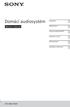 Domácí audiosystém Návod k obsluze Začínáme USB zařízení Připojení BLUETOOTH Nastavení zvuku Další operace Doplňující informace GTK-XB60/XB90 VAROVÁNÍ V zájmu snížení rizika požáru nepřikrývejte větrací
Domácí audiosystém Návod k obsluze Začínáme USB zařízení Připojení BLUETOOTH Nastavení zvuku Další operace Doplňující informace GTK-XB60/XB90 VAROVÁNÍ V zájmu snížení rizika požáru nepřikrývejte větrací
YATOUR Bluetooth handsfree sada (dále už jen "YT-BTM") lze použít s YATOUR. digitálním hudebním adaptérem nebo s YATOUR ipod Car Adapter (dále už jen
 Uživatelský návod Úvod YATOUR Bluetooth handsfree sada (dále už jen "YT-BTM") lze použít s YATOUR digitálním hudebním adaptérem nebo s YATOUR ipod Car Adapter (dále už jen "YATOUR Adaptér"). Použitím YT-BTM,
Uživatelský návod Úvod YATOUR Bluetooth handsfree sada (dále už jen "YT-BTM") lze použít s YATOUR digitálním hudebním adaptérem nebo s YATOUR ipod Car Adapter (dále už jen "YATOUR Adaptér"). Použitím YT-BTM,
HI-FI KVALITA ZVUKU VESTAVĚNÝ ZDROJ ENERGIE PRO JINÁ ZAŘÍZENÍ
 HI-FI KVALITA ZVUKU VESTAVĚNÝ ZDROJ ENERGIE PRO JINÁ ZAŘÍZENÍ OUTDOOR TECH TAGS HARDWARE 1 2 3 4 5 6 7 Reproduktor Dobíjecí jack Multifunkční tlačítko LED indikátor Vestavěný mikrofon + tlačítko: zvýšit
HI-FI KVALITA ZVUKU VESTAVĚNÝ ZDROJ ENERGIE PRO JINÁ ZAŘÍZENÍ OUTDOOR TECH TAGS HARDWARE 1 2 3 4 5 6 7 Reproduktor Dobíjecí jack Multifunkční tlačítko LED indikátor Vestavěný mikrofon + tlačítko: zvýšit
JABRA SPEAK 510. Návod k obsluze. jabra.com/speak510
 JABRA SPEAK 510 Návod k obsluze jabra.com/speak510 2015 GN Netcom A/S. Veškerá práva vyhrazena. Jabra je registrovaná ochranná známka společnosti GN Netcom A/S. Všechny ostatní zde uvedené obchodní značky
JABRA SPEAK 510 Návod k obsluze jabra.com/speak510 2015 GN Netcom A/S. Veškerá práva vyhrazena. Jabra je registrovaná ochranná známka společnosti GN Netcom A/S. Všechny ostatní zde uvedené obchodní značky
Uživatelská příručka. Začínáme. Vyskytnou-li se jakékoli problémy či nejasnosti, použijte tento návod. Možnosti funkce Bluetooth
 Vyskytnou-li se jakékoli problémy či nejasnosti, použijte tento návod. Začínáme Možnosti funkce Bluetooth O hlasových informacích Dodávané příslušenství Kontrola obsahu balení Vložení sluchátek s mikrofonem
Vyskytnou-li se jakékoli problémy či nejasnosti, použijte tento návod. Začínáme Možnosti funkce Bluetooth O hlasových informacích Dodávané příslušenství Kontrola obsahu balení Vložení sluchátek s mikrofonem
STEREO BLUETOOTH WIRELESS HEADPHONES
 STEREO BLUETOOTH WIRELESS HEADPHONES model: AF32 Návod k obsluze part of the series Obsah balení Runaway AF32 bezdrátová stereo sluchátka Kabel pro nabíjení (USB 3.5mm) Stereo audio kabel (3.5mm 3.5mm)
STEREO BLUETOOTH WIRELESS HEADPHONES model: AF32 Návod k obsluze part of the series Obsah balení Runaway AF32 bezdrátová stereo sluchátka Kabel pro nabíjení (USB 3.5mm) Stereo audio kabel (3.5mm 3.5mm)
BT220 HEADSET. Informace o výrobku 1 Připojení nabíječky 2 tlačítko + 3 tlačítko - 4 Indikátor funkčnosti (modrý) 5 Indikátor baterie (červený)
 Informace o výrobku 1 Připojení nabíječky 2 tlačítko + 3 tlačítko - 4 Indikátor funkčnosti (modrý) 5 Indikátor baterie (červený) 6 Sluchátko 7 Mikrofon 8 Ušní spona 9 Indikátor nabíjení (červený) 10 Indikátor
Informace o výrobku 1 Připojení nabíječky 2 tlačítko + 3 tlačítko - 4 Indikátor funkčnosti (modrý) 5 Indikátor baterie (červený) 6 Sluchátko 7 Mikrofon 8 Ušní spona 9 Indikátor nabíjení (červený) 10 Indikátor
Používání přehrávače ipod
 Používání přehrávače ipod Používání přehrávače ipod Po připojení ipodu můžete přehrávat hudební nebo video soubory. Tento přijímač umožňuje provádět různé operace, jako např. výběr souboru ze seznamu nebo
Používání přehrávače ipod Používání přehrávače ipod Po připojení ipodu můžete přehrávat hudební nebo video soubory. Tento přijímač umožňuje provádět různé operace, jako např. výběr souboru ze seznamu nebo
Jabra. Speak 510. Návod k obsluze
 Jabra Speak 510 Návod k obsluze 2015 GN Audio A/S. Veškerá práva vyhrazena. Jabra je registrovaná ochranná známka společnosti GN Audio A/S. Všechny ostatní zde uvedené obchodní značky jsou majetkem příslušných
Jabra Speak 510 Návod k obsluze 2015 GN Audio A/S. Veškerá práva vyhrazena. Jabra je registrovaná ochranná známka společnosti GN Audio A/S. Všechny ostatní zde uvedené obchodní značky jsou majetkem příslušných
Uživatelská příručka. Začínáme
 Vyskytnou-li se jakékoli problémy či nejasnosti, použijte tento návod. Aktualizujte software sluchátek s mikrofonem a aplikaci Sony Headphones Connect na nejnovější verzi. Podrobnosti naleznete na: https://www.sony.net/elesupport/
Vyskytnou-li se jakékoli problémy či nejasnosti, použijte tento návod. Aktualizujte software sluchátek s mikrofonem a aplikaci Sony Headphones Connect na nejnovější verzi. Podrobnosti naleznete na: https://www.sony.net/elesupport/
Systém Sound Bar. Návod k obsluze HT-ST3
 Systém Sound Bar Návod k obsluze CZ HT-ST3 Obsah Nastavení Co je součástí dodávky 3 Instalace 4 Připojení reproduktorové lišty a subwooferu 5 Připojení 6 Zapnutí systému 8 Základní operace Poslech zvuku
Systém Sound Bar Návod k obsluze CZ HT-ST3 Obsah Nastavení Co je součástí dodávky 3 Instalace 4 Připojení reproduktorové lišty a subwooferu 5 Připojení 6 Zapnutí systému 8 Základní operace Poslech zvuku
Návod na použití BLUETOOTH 2 - INTERCOM
 Návod na použití BLUETOOTH 2 - INTERCOM Návod na použití stereosluchátech Bluetooth Úvod do Bluetooth: Bluetooth sluchátka jsou přenosná sluchátka založena na bezdrátové Bluetooth technologii. Bluetooth
Návod na použití BLUETOOTH 2 - INTERCOM Návod na použití stereosluchátech Bluetooth Úvod do Bluetooth: Bluetooth sluchátka jsou přenosná sluchátka založena na bezdrátové Bluetooth technologii. Bluetooth
Uživatelská příručka
 Uživatelská příručka Důležitá bezpečnostní upozornění 1. Přečtěte si tyto pokyny a dodržujte je. 2. Nepoužívejte toto zařízení v blízkosti vody. Přístroj nesmí být vystaven kapající nebo stříkající kapalině.
Uživatelská příručka Důležitá bezpečnostní upozornění 1. Přečtěte si tyto pokyny a dodržujte je. 2. Nepoužívejte toto zařízení v blízkosti vody. Přístroj nesmí být vystaven kapající nebo stříkající kapalině.
NÁVOD K OBSLUZE MUSE 5
 CZ NÁVOD K OBSLUZE MUSE 5 PŘEHLED Sluchátka MUSE 5 Pouzdro s nabíječkou Návleky FitSeal TM Silikonové špunty XS S M L USB Mikro napájecí kabel 1 NEŽ ZAČNETE Vložte sluchátka do pouzdra s nabíječkou a před
CZ NÁVOD K OBSLUZE MUSE 5 PŘEHLED Sluchátka MUSE 5 Pouzdro s nabíječkou Návleky FitSeal TM Silikonové špunty XS S M L USB Mikro napájecí kabel 1 NEŽ ZAČNETE Vložte sluchátka do pouzdra s nabíječkou a před
Bezdrátové handsfree na stínítko
 Bezdrátové handsfree na stínítko Uživatelská příručka Funkce Poslech hudby z mobilního telefonu: Při jízdě s automobilem můžete poslouchat hudbu z mobilního telefonu. Ovládání příchozího hovoru: Při příchozím
Bezdrátové handsfree na stínítko Uživatelská příručka Funkce Poslech hudby z mobilního telefonu: Při jízdě s automobilem můžete poslouchat hudbu z mobilního telefonu. Ovládání příchozího hovoru: Při příchozím
Uživatelská příručka. Začínáme. Vyskytnou-li se jakékoli problémy či nejasnosti, použijte tento návod. Možnosti funkce BLUETOOTH
 Vyskytnou-li se jakékoli problémy či nejasnosti, použijte tento návod. Začínáme Možnosti funkce BLUETOOTH O hlasových informacích Dodávané příslušenství Kontrola obsahu balení Výměna návleků Výměna zajišťovacích
Vyskytnou-li se jakékoli problémy či nejasnosti, použijte tento návod. Začínáme Možnosti funkce BLUETOOTH O hlasových informacích Dodávané příslušenství Kontrola obsahu balení Výměna návleků Výměna zajišťovacích
BT20 FM Transmitter, 2x USB, s funkcí handsfree
 BT20 FM Transmitter, 2x USB, s funkcí handsfree Uživatelská příručka Úvod Děkujeme vám, že jste si vybrali Bluetooth FM Transmitter. Toto zařízení umožňuje streamovat hudbu a telefonní hovory přímo z vašeho
BT20 FM Transmitter, 2x USB, s funkcí handsfree Uživatelská příručka Úvod Děkujeme vám, že jste si vybrali Bluetooth FM Transmitter. Toto zařízení umožňuje streamovat hudbu a telefonní hovory přímo z vašeho
NÁVOD K POUŽITÍ BLUETOOTH SLUCHÁTKA F5A. Bluetooth EDR, apt-x, ANC
 NÁVOD K POUŽITÍ BLUETOOTH SLUCHÁTKA F5A Bluetooth 4.0 + EDR, apt-x, ANC Děkujeme, že jste si zakoupili bluetooth sluchátka CEL-TEC F5A. Před použitím si pečlivě přečtěte tento návod. Obsah 1. Hlavní vlastnosti...
NÁVOD K POUŽITÍ BLUETOOTH SLUCHÁTKA F5A Bluetooth 4.0 + EDR, apt-x, ANC Děkujeme, že jste si zakoupili bluetooth sluchátka CEL-TEC F5A. Před použitím si pečlivě přečtěte tento návod. Obsah 1. Hlavní vlastnosti...
SP-1101W Skrátený inštalačný manuál
 SP-1101W Skrátený inštalačný manuál 06-2014 / v1.2 1 I. Informace o výrobku... 3 I-1. Obsah balení... 3 I-2. Přední panel... 3 I-3. Stav LED indikátoru... 4 I-4. Tlačítko stavu přepínače... 4 I-5. Typový
SP-1101W Skrátený inštalačný manuál 06-2014 / v1.2 1 I. Informace o výrobku... 3 I-1. Obsah balení... 3 I-2. Přední panel... 3 I-3. Stav LED indikátoru... 4 I-4. Tlačítko stavu přepínače... 4 I-5. Typový
Backbeat Go 2. Návod k obsluze
 Backbeat Go 2 Návod k obsluze Obsah Vítejte 3 Obsah balení 4 Přehled náhlavní soupravy 5 Párování 6 Párování 6 Párování dalšího zařízení 6 Vícenásobné připojení 6 Nabíjení 8 Kontrola úrovně baterie 8 Nasazení
Backbeat Go 2 Návod k obsluze Obsah Vítejte 3 Obsah balení 4 Přehled náhlavní soupravy 5 Párování 6 Párování 6 Párování dalšího zařízení 6 Vícenásobné připojení 6 Nabíjení 8 Kontrola úrovně baterie 8 Nasazení
Uživatelská příručka. Začínáme
 Vyskytnou-li se jakékoli problémy či nejasnosti, použijte tento návod. Jsou podporovány obsahy hlavní aktualizace softwaru sluchátek verze 4.1.0 a novější. Aktualizujte software sluchátek s mikrofonem
Vyskytnou-li se jakékoli problémy či nejasnosti, použijte tento návod. Jsou podporovány obsahy hlavní aktualizace softwaru sluchátek verze 4.1.0 a novější. Aktualizujte software sluchátek s mikrofonem
Uživatelská příručka. Začínáme
 Vyskytnou-li se jakékoli problémy či nejasnosti, použijte tento návod. Jsou podporovány obsahy hlavní aktualizace softwaru sluchátek verze 2.0.0 a novější. Aktualizujte software sluchátek s mikrofonem
Vyskytnou-li se jakékoli problémy či nejasnosti, použijte tento návod. Jsou podporovány obsahy hlavní aktualizace softwaru sluchátek verze 2.0.0 a novější. Aktualizujte software sluchátek s mikrofonem
Automobilový Bluetooth FM transmiter DFS-T10. Uživatelská příručka
 Automobilový Bluetooth FM transmiter DFS-T10 Uživatelská příručka 2018-10-01 Představení produktu Tento Bluetooth MP3 přehrávač je vyvinutý pro použití v automobilu a je vybaven profesionálním a vysoce
Automobilový Bluetooth FM transmiter DFS-T10 Uživatelská příručka 2018-10-01 Představení produktu Tento Bluetooth MP3 přehrávač je vyvinutý pro použití v automobilu a je vybaven profesionálním a vysoce
Úvod. Děkujeme vám za zakoupení tohoto výrobku Rollei! Před použitím zařízení, přečtěte si prosím pozorně tento návod.
 Úvod Děkujeme vám za zakoupení tohoto výrobku Rollei! Před použitím zařízení, přečtěte si prosím pozorně tento návod. Pozor! 1.Tento výrobek je citlivé zařízení, zacházejte s ním opatrně. Chcete-li ochránit
Úvod Děkujeme vám za zakoupení tohoto výrobku Rollei! Před použitím zařízení, přečtěte si prosím pozorně tento návod. Pozor! 1.Tento výrobek je citlivé zařízení, zacházejte s ním opatrně. Chcete-li ochránit
Vícekanálový AV receiver. Začínáme Vítá vás Průvodce rychlým nastavením.
 Vícekanálový AV receiver STR-DN1030 Začínáme Vítá vás Průvodce rychlým nastavením. 1 Instalace reproduktorů 2 Připojení TV a dalších zařízení 3 Další zapojení 4 Výběr reproduktorů a optimalizace zvuku
Vícekanálový AV receiver STR-DN1030 Začínáme Vítá vás Průvodce rychlým nastavením. 1 Instalace reproduktorů 2 Připojení TV a dalších zařízení 3 Další zapojení 4 Výběr reproduktorů a optimalizace zvuku
Bluetooth audio přijímač/vysílač. Uživatelská příručka
 Bluetooth audio přijímač/vysílač Uživatelská příručka Popis produktu Prostřednictvím tohoto produktu můžete přehrávat stereofonní hudbu v telefonu do domácího audio zařízení. Pohodlnější je, že můžete
Bluetooth audio přijímač/vysílač Uživatelská příručka Popis produktu Prostřednictvím tohoto produktu můžete přehrávat stereofonní hudbu v telefonu do domácího audio zařízení. Pohodlnější je, že můžete
Bluetooth bezdrátové handsfree SP01 Popis handsfree Funkce handsfree Uživatelská příručka
 Bluetooth bezdrátové handsfree SP01 Popis handsfree 1 2 5 6 Funkce handsfree Uživatelská příručka Odpověď na příchozí telefonní hovor Ukončení hovoru Odmítnutí příchozího hovoru Hlasové upozornění Oznámení
Bluetooth bezdrátové handsfree SP01 Popis handsfree 1 2 5 6 Funkce handsfree Uživatelská příručka Odpověď na příchozí telefonní hovor Ukončení hovoru Odmítnutí příchozího hovoru Hlasové upozornění Oznámení
ZAČNĚTE ZDE. Bezdrátové USB Kabelové. Chcete tiskárnu připojit k bezdrátové síti? Přejděte do části Instalace a nastavení bezdrátového připojení.
 ZAČNĚTE ZDE Odpovíte-li na některou z otázek ano, přejděte do příslušné části, kde najdete pokyny k instalaci a připojení. Chcete tiskárnu připojit k bezdrátové síti? Přejděte do části Instalace a nastavení
ZAČNĚTE ZDE Odpovíte-li na některou z otázek ano, přejděte do příslušné části, kde najdete pokyny k instalaci a připojení. Chcete tiskárnu připojit k bezdrátové síti? Přejděte do části Instalace a nastavení
Podpora. Děkujeme, že jste si vybrali výrobek společnosti NETGEAR.
 Začínáme Podpora Děkujeme, že jste si vybrali výrobek společnosti NETGEAR. Po dokončení instalace zařízení vyhledejte štítek se sériovým číslem vašeho produktu a použijte ho při registraci výrobku na adrese
Začínáme Podpora Děkujeme, že jste si vybrali výrobek společnosti NETGEAR. Po dokončení instalace zařízení vyhledejte štítek se sériovým číslem vašeho produktu a použijte ho při registraci výrobku na adrese
NA2750. Automobilový přehrávač DVD a CD disků a souborů MP3
 NA2750 Automobilový přehrávač DVD a CD disků a souborů MP3 Dotykový displej 6,8 USB konektor Vstup pro SD kartu Vstup pro externí zařízení Uživatelská příručka 1 Obsah Ukázka základního ovládání Demo...
NA2750 Automobilový přehrávač DVD a CD disků a souborů MP3 Dotykový displej 6,8 USB konektor Vstup pro SD kartu Vstup pro externí zařízení Uživatelská příručka 1 Obsah Ukázka základního ovládání Demo...
Hands free sada do auta U&I-04. - Návod k použití
 Hands free sada do auta U&I-04 - Návod k použití Obsah ÚVOD... 3 POPIS JEDNOTLIVÝCH ČÁSTÍ... 3 NÁHLAVNÍ SADA... 3 REPRODUKTOR HANDSFREE... 4 ZÁKLADNÍ OPERACE... 4 NABÍJENÍ... 5 NABÍJENÍ HEADSETU... 6 NABÍJENÍ
Hands free sada do auta U&I-04 - Návod k použití Obsah ÚVOD... 3 POPIS JEDNOTLIVÝCH ČÁSTÍ... 3 NÁHLAVNÍ SADA... 3 REPRODUKTOR HANDSFREE... 4 ZÁKLADNÍ OPERACE... 4 NABÍJENÍ... 5 NABÍJENÍ HEADSETU... 6 NABÍJENÍ
JABRA SPEAK 810. Návod k použití. jabra.com/speak810
 Návod k použití jabra.com/speak810 2015 GN Netcom A/S. Všechna práva vyhrazena. Jabra je zapsaná ochranná známka společnosti GN Netcom A/S. Všechny ostatní zde uvedené ochranné známky jsou majetkem příslušných
Návod k použití jabra.com/speak810 2015 GN Netcom A/S. Všechna práva vyhrazena. Jabra je zapsaná ochranná známka společnosti GN Netcom A/S. Všechny ostatní zde uvedené ochranné známky jsou majetkem příslušných
Uživatelská příručka. Začínáme
 Vyskytnou-li se jakékoli problémy či nejasnosti, použijte tento návod. Jsou podporovány obsahy hlavní aktualizace softwaru sluchátek verze 3.0.0 a novější. Aktualizujte software sluchátek s mikrofonem
Vyskytnou-li se jakékoli problémy či nejasnosti, použijte tento návod. Jsou podporovány obsahy hlavní aktualizace softwaru sluchátek verze 3.0.0 a novější. Aktualizujte software sluchátek s mikrofonem
BackBeat GO 600 Series. Návod k obsluze
 BackBeat GO 600 Series Návod k obsluze Obsah Párování 3 Párování 3 Párování druhého zařízení 3 Párování s počítačem Mac 3 Nabíjení a přizpůsobení 4 Nabíjení 4 Základy 5 Přehled náhlavní soupravy 5 Vypínač
BackBeat GO 600 Series Návod k obsluze Obsah Párování 3 Párování 3 Párování druhého zařízení 3 Párování s počítačem Mac 3 Nabíjení a přizpůsobení 4 Nabíjení 4 Základy 5 Přehled náhlavní soupravy 5 Vypínač
Návod k obsluze Bluetooth FM transmiter DFS-BC26
 Návod k obsluze Bluetooth FM transmiter DFS-BC26 2018-10-01 Děkujeme, že jste si vybrali tento LCD bluetooth transmiter! Před použitím si pozorně přečtěte návod k obsluze! I. Představení produktu Zařízení
Návod k obsluze Bluetooth FM transmiter DFS-BC26 2018-10-01 Děkujeme, že jste si vybrali tento LCD bluetooth transmiter! Před použitím si pozorně přečtěte návod k obsluze! I. Představení produktu Zařízení
STARLIGHT UŽIVATELSKÝ MANUÁL
 STARLIGHT UŽIVATELSKÝ MANUÁL Česky WWW.NGS.EU SPECIFIKACE STARLIGHT PŘENOSNÝ BLUETOOTH REPRODUKTOR Bluetooth verze: 2.1 + EDR Bluetooth dosah: 8-10 metrů Výkon reproduktoru: 20W Výdrž baterie: až 3 hodiny
STARLIGHT UŽIVATELSKÝ MANUÁL Česky WWW.NGS.EU SPECIFIKACE STARLIGHT PŘENOSNÝ BLUETOOTH REPRODUKTOR Bluetooth verze: 2.1 + EDR Bluetooth dosah: 8-10 metrů Výkon reproduktoru: 20W Výdrž baterie: až 3 hodiny
Uživatelská příručka. Začínáme
 Vyskytnou-li se jakékoli problémy či nejasnosti, použijte tento návod. Aktualizujte software sluchátek s mikrofonem a aplikaci Sony Headphones Connect na nejnovější verzi. Podrobnosti naleznete na: https://www.sony.net/elesupport/
Vyskytnou-li se jakékoli problémy či nejasnosti, použijte tento návod. Aktualizujte software sluchátek s mikrofonem a aplikaci Sony Headphones Connect na nejnovější verzi. Podrobnosti naleznete na: https://www.sony.net/elesupport/
ADAPT BLUETOOTH ADAPTÉR
 ADAPT BLUETOOTH ADAPTÉR Outdoor Tech ADAPT přidává funkci Bluetooth technologie a mikrofonu jakémukoliv zařízení s 3,5 mm audio jackem. VYUŽIJ BLUETOOTH Outdoor Tech ADAPT přidává funkci Bluetooth technologie
ADAPT BLUETOOTH ADAPTÉR Outdoor Tech ADAPT přidává funkci Bluetooth technologie a mikrofonu jakémukoliv zařízení s 3,5 mm audio jackem. VYUŽIJ BLUETOOTH Outdoor Tech ADAPT přidává funkci Bluetooth technologie
Jabra SPEAK 450 pro Cisco
 Jabra SPEAK 450 pro Cisco NÁVOD K OBSLUZE OBSAH vítejte...2 JABRA Speak 450 pro Cisco - PŘEHLED...3 PŘIPOJENÍ...5 jak používat Jabra Speak 450 pro Cisco...7 PODPORA...8 Technické specifikace...9 1 vítejte
Jabra SPEAK 450 pro Cisco NÁVOD K OBSLUZE OBSAH vítejte...2 JABRA Speak 450 pro Cisco - PŘEHLED...3 PŘIPOJENÍ...5 jak používat Jabra Speak 450 pro Cisco...7 PODPORA...8 Technické specifikace...9 1 vítejte
Jabra. Speak 810. Návod k použití
 Jabra Speak 810 Návod k použití 2015 GN Audio A/S (GN Netcom A/S). Všechna práva vyhrazena. Jabra je zapsaná ochranná známka společnosti GN Audio A/S (GN Netcom A/S). Všechny ostatní zde uvedené ochranné
Jabra Speak 810 Návod k použití 2015 GN Audio A/S (GN Netcom A/S). Všechna práva vyhrazena. Jabra je zapsaná ochranná známka společnosti GN Audio A/S (GN Netcom A/S). Všechny ostatní zde uvedené ochranné
JABRA SPORT PACE WIRELESS
 L Návod k použití jabra.com/sportpace 2015 GN Netcom A/S. Všechna práva vyhrazena. Jabra je zapsaná ochranná známka společnosti GN Netcom A/S. Všechny ostatní zde uvedené ochranné známky jsou majetkem
L Návod k použití jabra.com/sportpace 2015 GN Netcom A/S. Všechna práva vyhrazena. Jabra je zapsaná ochranná známka společnosti GN Netcom A/S. Všechny ostatní zde uvedené ochranné známky jsou majetkem
2011 Všechna práva vyhrazena. Stručné pokyny k zařízení Acer ICONIA TAB Model: A500/A501 Původní vydání: 4/2011. Acer ICONIA TAB.
 2011 Všechna práva vyhrazena Stručné pokyny k zařízení Acer ICONIA TAB Model: A500/A501 Původní vydání: 4/2011 Acer ICONIA TAB Číslo modelu: Sériové číslo: Datum zakoupení: Místo zakoupení: Informace o
2011 Všechna práva vyhrazena Stručné pokyny k zařízení Acer ICONIA TAB Model: A500/A501 Původní vydání: 4/2011 Acer ICONIA TAB Číslo modelu: Sériové číslo: Datum zakoupení: Místo zakoupení: Informace o
VŠESMĚROVÉ LED SVĚTLO S REPRODUKTOREM BLUETOOTH
 VŠESMĚROVÉ LED SVĚTLO S REPRODUKTOREM BLUETOOTH Uživatelská příručka 33040 Při používání modelu 33040 se řiďte následuj ícími pokyny 1. Zařízení 33040 zapněte tlačítkem napájení umístěným na jeho spodní
VŠESMĚROVÉ LED SVĚTLO S REPRODUKTOREM BLUETOOTH Uživatelská příručka 33040 Při používání modelu 33040 se řiďte následuj ícími pokyny 1. Zařízení 33040 zapněte tlačítkem napájení umístěným na jeho spodní
3-300-262-11(1) Průvodce pro rychlé připojení a nastavení. Síťový audiosystém s pevným diskem NAS-SC55PKE. 2008 Sony Corporation
 3-300-262-11(1) Průvodce pro rychlé připojení a nastavení Síťový audiosystém s pevným diskem NAS-SC55PKE 2008 Sony Corporation Kontrola požadovaných položek NAS-SC55PKE je soubor přístrojů, který se skládá
3-300-262-11(1) Průvodce pro rychlé připojení a nastavení Síťový audiosystém s pevným diskem NAS-SC55PKE 2008 Sony Corporation Kontrola požadovaných položek NAS-SC55PKE je soubor přístrojů, který se skládá
Bluetooth Adaptér vše v jednom B-840. Návod
 Bluetooth Adaptér vše v jednom B-840 Návod Poslední revize: 20.6.2012 POZNÁMKA: Prosím přečtěte si pečlivě tento manuál před použitím B-840. Také si ověřte veškerou legislativu a speciální požadavky pro
Bluetooth Adaptér vše v jednom B-840 Návod Poslední revize: 20.6.2012 POZNÁMKA: Prosím přečtěte si pečlivě tento manuál před použitím B-840. Také si ověřte veškerou legislativu a speciální požadavky pro
Egreat A1. Uživatelská příručka CZ
 Egreat A1 Uživatelská příručka CZ Popis zařízení Přední strana: 1. Indikátor činnosti 2. Infra port pro ovládání přijímače Zadní strana: 3.Optický výstup S/PDIF 4.AV rozhraní 5.USB Host port 6.USB Host
Egreat A1 Uživatelská příručka CZ Popis zařízení Přední strana: 1. Indikátor činnosti 2. Infra port pro ovládání přijímače Zadní strana: 3.Optický výstup S/PDIF 4.AV rozhraní 5.USB Host port 6.USB Host
Bluetooth reproduktor. Uživatelská příručka
 Bluetooth reproduktor Uživatelská příručka Obsah balení: Funkce: Tec+ Geo Bluetooth reproduktor 1. ON/ OFF přepínač Micro USB kabel 2. AUX- in vstup 3,5 mm aux-in kabel 3. USB napájecí konektor Uživatelská
Bluetooth reproduktor Uživatelská příručka Obsah balení: Funkce: Tec+ Geo Bluetooth reproduktor 1. ON/ OFF přepínač Micro USB kabel 2. AUX- in vstup 3,5 mm aux-in kabel 3. USB napájecí konektor Uživatelská
SP-1101W/SP-2101W Zkrácený Instalační Manuál
 SP-1101W/SP-2101W Zkrácený Instalační Manuál 05-2014 / v1.0 1 I. Informace o produktu I-1. Obsah balení Smart Plug Switch Zkrácený instalační manuál CD s rychlým instalačním průvodcem I-2. Přední panel
SP-1101W/SP-2101W Zkrácený Instalační Manuál 05-2014 / v1.0 1 I. Informace o produktu I-1. Obsah balení Smart Plug Switch Zkrácený instalační manuál CD s rychlým instalačním průvodcem I-2. Přední panel
SONOFF TH10 / TH Stáhněte aplikaci "ewelink". Vyhledejte "ewelink" v aplikaci APP Store pro verzi ios nebo verzi Google Play pro Android.
 SONOFF TH10 / TH16 Ahoj, vítám používání TH10 / TH16! Sono TH10 / TH16 dokáže sledovat teplotu a vlhkost v reálném čase pomocí ewelink. Existují dva parametry napájení: 10A nebo 16A. Podporuje přednastavení
SONOFF TH10 / TH16 Ahoj, vítám používání TH10 / TH16! Sono TH10 / TH16 dokáže sledovat teplotu a vlhkost v reálném čase pomocí ewelink. Existují dva parametry napájení: 10A nebo 16A. Podporuje přednastavení
Backbeat Go 2. plus nabíjecí pouzdro. Návod k obsluze
 Backbeat Go 2 plus nabíjecí pouzdro Návod k obsluze Obsah Vítejte 3 Obsah balení 4 Přehled náhlavní soupravy 5 Buďte opatrní 5 Přehled nabíjecího pouzdra 6 Párování 7 Párování 7 Párování dalšího zařízení
Backbeat Go 2 plus nabíjecí pouzdro Návod k obsluze Obsah Vítejte 3 Obsah balení 4 Přehled náhlavní soupravy 5 Buďte opatrní 5 Přehled nabíjecího pouzdra 6 Párování 7 Párování 7 Párování dalšího zařízení
JABRA move Wireless. Návod k použití. jabra.com/movewireless
 JABRA move Wireless Návod k použití jabra.com/movewireless 1. vítejte...3 2. obsah balení... 4 3. způsob nošení...5 3.1 Nastavení výšky 4. způsob nabíjení... 6 4.1 Stav baterie 5. způsob připojení...7
JABRA move Wireless Návod k použití jabra.com/movewireless 1. vítejte...3 2. obsah balení... 4 3. způsob nošení...5 3.1 Nastavení výšky 4. způsob nabíjení... 6 4.1 Stav baterie 5. způsob připojení...7
Jak začít s osobním zvukovým systémem PSS
 QSG_cze 29/12/04 15:19 Page 61 Jak začít s osobním zvukovým systémem PSS Než začnete systém používat, prostudujte si tyto informace. Přejeme vám skvělé zážitky se zařízením osobní zvukový systém (pss)
QSG_cze 29/12/04 15:19 Page 61 Jak začít s osobním zvukovým systémem PSS Než začnete systém používat, prostudujte si tyto informace. Přejeme vám skvělé zážitky se zařízením osobní zvukový systém (pss)
Skutečně bezdrátová sluchátka. NEŽ ZAČNETE Před prvním použitím sluchátka zcela nabíjejte po dobu přibližně 2 hodin.
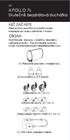 CZ APOLLO 7s Skutečně bezdrátová sluchátka NEŽ ZAČNETE Před prvním použitím sluchátka zcela nabíjejte po dobu přibližně 2 hodin. OBSAH Zkontrolujte, zda jsou v balíčku obsaženy veškeré položky. Pokud nějaké
CZ APOLLO 7s Skutečně bezdrátová sluchátka NEŽ ZAČNETE Před prvním použitím sluchátka zcela nabíjejte po dobu přibližně 2 hodin. OBSAH Zkontrolujte, zda jsou v balíčku obsaženy veškeré položky. Pokud nějaké
Návod k obsluze. Univerzální Bluetooth vysílač pro bezdrátová sluchátka Model: AF-T1
 Návod k obsluze Univerzální Bluetooth vysílač pro bezdrátová sluchátka Model: AF-T1 B Obsah balení Univerzální Bluetooth vysílač pro bezdrátová sluchátka Bluetooth vysílač Micro-USB napájecí a nabíjecí
Návod k obsluze Univerzální Bluetooth vysílač pro bezdrátová sluchátka Model: AF-T1 B Obsah balení Univerzální Bluetooth vysílač pro bezdrátová sluchátka Bluetooth vysílač Micro-USB napájecí a nabíjecí
Vícekanálový AV receiver. Začínáme Ahoj, toto je váš Průvodce rychlým nastavením
 Vícekanálový AV receiver STR-DN1020 Začínáme Ahoj, toto je váš Průvodce rychlým nastavením 1 Nastavení reproduktorů 2 Připojení TV a dalších zařízení 3 Další zapojení 4 Výběr reproduktorů a optimalizace
Vícekanálový AV receiver STR-DN1020 Začínáme Ahoj, toto je váš Průvodce rychlým nastavením 1 Nastavení reproduktorů 2 Připojení TV a dalších zařízení 3 Další zapojení 4 Výběr reproduktorů a optimalizace
3 x 4. Illustration II. 8.Option 2. 7. Option 1 8.1 7.1 8.2 9.1. a SM3. 9.Option 3. Illustration I. Illustration III
 BC m CZ SK EST 1 3 4 2 3 x 4 1 2 6 5 4 Illustration II 7. Option 1 8.Option 2 8.1 b 7.1 8.2 9.1 9.Option 3 a SM3 10 Illustration I Illustration III CZ OBSAH BALENÍ PROHLÉDNI SI OBRÁZEK I 1. Reproduktor
BC m CZ SK EST 1 3 4 2 3 x 4 1 2 6 5 4 Illustration II 7. Option 1 8.Option 2 8.1 b 7.1 8.2 9.1 9.Option 3 a SM3 10 Illustration I Illustration III CZ OBSAH BALENÍ PROHLÉDNI SI OBRÁZEK I 1. Reproduktor
T-60X Návod na obsluhu
 OD ROKU T-60X Návod na obsluhu 2.0 počítačový multimediální reproduktor UPOZORNĚNÍ: Nevystavujte zařízení vysoké teplotě nebo nadměrné vlhkosti, stříkající nebo kapající vodě/dešti. Zabraňte pádu a neúměrnému
OD ROKU T-60X Návod na obsluhu 2.0 počítačový multimediální reproduktor UPOZORNĚNÍ: Nevystavujte zařízení vysoké teplotě nebo nadměrné vlhkosti, stříkající nebo kapající vodě/dešti. Zabraňte pádu a neúměrnému
Domácí audiosystém. Návod k obsluze GTK-XB5. Začínáme BLUETOOTH. Nastavení zvuku. Ostatní operace. Doplňující informace
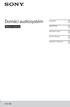 Domácí audiosystém Návod k obsluze Začínáme BLUETOOTH Nastavení zvuku Ostatní operace Doplňující informace GTK-XB5 VAROVÁNÍ Nepřikrývejte větrací otvor přístroje novinami, ubrusy, závěsy atd., aby se nezvyšovalo
Domácí audiosystém Návod k obsluze Začínáme BLUETOOTH Nastavení zvuku Ostatní operace Doplňující informace GTK-XB5 VAROVÁNÍ Nepřikrývejte větrací otvor přístroje novinami, ubrusy, závěsy atd., aby se nezvyšovalo
F-FREEQALL SKYPE. Brána pro Skype a telefonní linku
 F-FREEQALL SKYPE Brána pro Skype a telefonní linku Nainstalujte si software Skype verze 1.3 nebo vyšší pro IBM kompatibilní PC s Windows. (viz obr. v originálním návodu str. 2-4) Stáhněte si Skype ze stránek
F-FREEQALL SKYPE Brána pro Skype a telefonní linku Nainstalujte si software Skype verze 1.3 nebo vyšší pro IBM kompatibilní PC s Windows. (viz obr. v originálním návodu str. 2-4) Stáhněte si Skype ze stránek
Microsoft Surface Studio úvodní příručka
 Microsoft Surface Studio úvodní příručka Různé režimy používání zařízení Surface Studio Začínáme používat zařízení Surface Studio 1. Zapojte napájecí kabel do zařízení Surface Studio a do zásuvky. 2. Stiskněte
Microsoft Surface Studio úvodní příručka Různé režimy používání zařízení Surface Studio Začínáme používat zařízení Surface Studio 1. Zapojte napájecí kabel do zařízení Surface Studio a do zásuvky. 2. Stiskněte
BEZDRÁTOVÁ BLUETOOTH STEREO SLUCHÁTKA S FUNKCÍ HEADSETU. Návod k obsluze. Model: AF80
 BEZDRÁTOVÁ BLUETOOTH STEREO SLUCHÁTKA S FUNKCÍ HEADSETU Návod k obsluze Model: AF80 Obsah balení Stereo bluetooth sluchátka Air-Fi Rumble Micro-USB nabíjecí kabel Vak na sluchátka Stereo audio kabel pro
BEZDRÁTOVÁ BLUETOOTH STEREO SLUCHÁTKA S FUNKCÍ HEADSETU Návod k obsluze Model: AF80 Obsah balení Stereo bluetooth sluchátka Air-Fi Rumble Micro-USB nabíjecí kabel Vak na sluchátka Stereo audio kabel pro
NÁVOD K OBSLUZE www.kamerov.cz
 Akční Kamera Git1 NÁVOD K OBSLUZE TM Parametry kamery Procesor: Novatek 96655 Cmos: SONY CMOS IMX322 Objektiv: Vysoce kvalitní všechny skleněné prvky Úhel pohledu: 160, 120 Rozlišení fotek: 12MP (4032*3024)
Akční Kamera Git1 NÁVOD K OBSLUZE TM Parametry kamery Procesor: Novatek 96655 Cmos: SONY CMOS IMX322 Objektiv: Vysoce kvalitní všechny skleněné prvky Úhel pohledu: 160, 120 Rozlišení fotek: 12MP (4032*3024)
Návod k obsluze. Bezdrátová Bluetooth stereo sluchátka s funkcí headsetu. Model: AF36
 Návod k obsluze Bezdrátová Bluetooth stereo sluchátka s funkcí headsetu Model: AF36 OBSAH BALENÍ Bezdrátová Bluetooth sluchátka Micro-USB nabíjecí kabel Vak na sluchátka Audio kabel Jack 3,5 mm Návod 1
Návod k obsluze Bezdrátová Bluetooth stereo sluchátka s funkcí headsetu Model: AF36 OBSAH BALENÍ Bezdrátová Bluetooth sluchátka Micro-USB nabíjecí kabel Vak na sluchátka Audio kabel Jack 3,5 mm Návod 1
Bezdrátová sluchátka ATH-SR5BT Návod k použití
 Bezdrátová sluchátka ATH-SR5BT Návod k použití ATH-SR5BT Bezdrátová sluchátka Úvod Bezpečnostní pokyny Přečtěte si tyto pokyny před prvním použitím sluchátek: Nepoužívejte sluchátka v letadle. Bezdrátový
Bezdrátová sluchátka ATH-SR5BT Návod k použití ATH-SR5BT Bezdrátová sluchátka Úvod Bezpečnostní pokyny Přečtěte si tyto pokyny před prvním použitím sluchátek: Nepoužívejte sluchátka v letadle. Bezdrátový
Plantronics Explorer 50. Návod k obsluze
 Plantronics Explorer 50 Návod k obsluze Obsah Vítejte 3 Obsah balení 4 Přehled náhlavní soupravy 5 Spárování a nabíjení 6 Párování 6 Aktivace režimu párování 6 Používání dvou telefonů 6 Opětovné připojení
Plantronics Explorer 50 Návod k obsluze Obsah Vítejte 3 Obsah balení 4 Přehled náhlavní soupravy 5 Spárování a nabíjení 6 Párování 6 Aktivace režimu párování 6 Používání dvou telefonů 6 Opětovné připojení
GENERÁTOR HLASOVÝCH ZPRÁV INT-VMG. 1. Vlastnosti. 2. Specifikace. 3. Popis činnosti
 GENERÁTOR HLASOVÝCH ZPRÁV INT-VMG int-vmg_cz 06/17 Modul INT-VMG umožňuje hlasité přehrávání uložených zpráv, pokud nastane určitá událost. Může být použit ve spojení s ústřednami INTEGRA (jako výstupový
GENERÁTOR HLASOVÝCH ZPRÁV INT-VMG int-vmg_cz 06/17 Modul INT-VMG umožňuje hlasité přehrávání uložených zpráv, pokud nastane určitá událost. Může být použit ve spojení s ústřednami INTEGRA (jako výstupový
Uživatelský manuál XF 300
 Uživatelský manuál XF 300 Přenosný reproduktor s KARAOKE, BLUETOOTH FUNKCE Připojení a obsluha BEZPEČNÉ POUŽÍVÁNÍ PŘÍSTROJE Jedná se o citlivé elektronické zařízení. Vyhněte se jeho použití v následujících
Uživatelský manuál XF 300 Přenosný reproduktor s KARAOKE, BLUETOOTH FUNKCE Připojení a obsluha BEZPEČNÉ POUŽÍVÁNÍ PŘÍSTROJE Jedná se o citlivé elektronické zařízení. Vyhněte se jeho použití v následujících
XENGO. nová definice mobility UŽIVATELSKÁ PŘÍRUČKA PLUG&PLAY
 XENGO nová definice mobility UŽIVATELSKÁ PŘÍRUČKA PLUG&PLAY Obsah 1. Co si mám připravit pro rychlou instalaci terminálu XENGO? 3 2. Jak zapnout/vypnout terminál XENGO? 4 3. Jak nabíjet terminál XENGO?
XENGO nová definice mobility UŽIVATELSKÁ PŘÍRUČKA PLUG&PLAY Obsah 1. Co si mám připravit pro rychlou instalaci terminálu XENGO? 3 2. Jak zapnout/vypnout terminál XENGO? 4 3. Jak nabíjet terminál XENGO?
ADAPTÉR ROZHRANÍ PŘEHRÁVAČE D. KS-PD500 Než začnete používat tento adaptér
 ADAPTÉR ROZHRANÍ PŘEHRÁVAČE D. KS-PD500 Než začnete používat tento adaptér Poslední aktualizace: 1. března 006 1 Podporované přijímače JVC Tento adaptér podporuje následující přijímače JVC* 1 : Přijímače
ADAPTÉR ROZHRANÍ PŘEHRÁVAČE D. KS-PD500 Než začnete používat tento adaptér Poslední aktualizace: 1. března 006 1 Podporované přijímače JVC Tento adaptér podporuje následující přijímače JVC* 1 : Přijímače
Smart Home CHYTRÁ WI-FI ZÁSUVKA
 Smart Home CHYTRÁ WI-FI ZÁSUVKA Děkujeme za zakoupení produktu CHYTRÁ WI-FI ZÁSUVKA z řady SECTRON Smart Home. POPIS PRODUKTU OBSAH BALENÍ PRVNÍ SPUŠTĚNÍ KONFIGURACE ŘEŠENÍ PROBLÉMŮ A DOTAZY 6 TECHNICKÉ
Smart Home CHYTRÁ WI-FI ZÁSUVKA Děkujeme za zakoupení produktu CHYTRÁ WI-FI ZÁSUVKA z řady SECTRON Smart Home. POPIS PRODUKTU OBSAH BALENÍ PRVNÍ SPUŠTĚNÍ KONFIGURACE ŘEŠENÍ PROBLÉMŮ A DOTAZY 6 TECHNICKÉ
Příručka uživatele DÁLKOVÝ OVLADAČ R05/BGE
 Příručka uživatele DÁLKOVÝ OVLADAČ R05/BGE OBSAH UPOZORNĚNÍ... 2 PARAMETRY DÁLKOVÉHO OVLADAČE... 2 PŘEHLED FUNKCÍ TLAČÍTEK OVLADAČE... 3 NÁZVY A FUNKCE INDIKÁTORŮ OVLADAČE... 5 POUŽITÍ OVLADAČE... 6 INSTALACE/VÝMĚNA
Příručka uživatele DÁLKOVÝ OVLADAČ R05/BGE OBSAH UPOZORNĚNÍ... 2 PARAMETRY DÁLKOVÉHO OVLADAČE... 2 PŘEHLED FUNKCÍ TLAČÍTEK OVLADAČE... 3 NÁZVY A FUNKCE INDIKÁTORŮ OVLADAČE... 5 POUŽITÍ OVLADAČE... 6 INSTALACE/VÝMĚNA
Digitální hudební přehrávač Bluetooth. Návod k použití
 Digitální hudební přehrávač Bluetooth Návod k použití Úvod Děkujeme, že jste si vybrali Digitální hudební přehrávač CarClever. Tento přehrávač lze snadno instalovat a používat. Plug and Play montáž umožňuje
Digitální hudební přehrávač Bluetooth Návod k použití Úvod Děkujeme, že jste si vybrali Digitální hudební přehrávač CarClever. Tento přehrávač lze snadno instalovat a používat. Plug and Play montáž umožňuje
Smartphone Gimball. Uživatelská příručka (Česky)
 Smartphone Gimball Uživatelská příručka (Česky) www.rollei.cz Popis produktu Instalace software Stáhněte a nainstalujte aplikaci Rollei nazvanou "Rollei Smart Gimbal" na svůj telefon. Aplikace podporuje
Smartphone Gimball Uživatelská příručka (Česky) www.rollei.cz Popis produktu Instalace software Stáhněte a nainstalujte aplikaci Rollei nazvanou "Rollei Smart Gimbal" na svůj telefon. Aplikace podporuje
Systém Sound Bar. Návod k obsluze HT-ST7
 Systém Sound Bar Návod k obsluze CZ HT-ST7 Obsah Instalace/nastavení Co je součástí dodávky 3 Instalace 4 Zapojení bezdrátových transceiverů 5 Připojení 6 Zapnutí systému 8 Základní funkce Poslech zvuku
Systém Sound Bar Návod k obsluze CZ HT-ST7 Obsah Instalace/nastavení Co je součástí dodávky 3 Instalace 4 Zapojení bezdrátových transceiverů 5 Připojení 6 Zapnutí systému 8 Základní funkce Poslech zvuku
JABRA STEP WIRELESS. Návod k použití. jabra.com/stepwireless. jabra
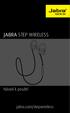 L jabra Návod k použití jabra.com/stepwireless 2014 GN Netcom A/S. Všechna práva vyhrazena. Jabra je zapsaná ochranná známka společnosti GN Netcom A/S. Všechny ostatní ochranné známky v ní obsažené jsou
L jabra Návod k použití jabra.com/stepwireless 2014 GN Netcom A/S. Všechna práva vyhrazena. Jabra je zapsaná ochranná známka společnosti GN Netcom A/S. Všechny ostatní ochranné známky v ní obsažené jsou
1.1 Aplikace a jejich instalace (ios/android)
 1.1 Aplikace a jejich instalace (ios/android) Zařízení s operačním systémem ios (ipad): 1. Stažení aplikačního softwaru Přes ipad se připojte k itunes Store a spusťte Pafers. Přečtěte si instrukce a stáhněte
1.1 Aplikace a jejich instalace (ios/android) Zařízení s operačním systémem ios (ipad): 1. Stažení aplikačního softwaru Přes ipad se připojte k itunes Store a spusťte Pafers. Přečtěte si instrukce a stáhněte
